
备忘录
iOS 14「听写备忘录」捷径!在桌面直接把语音转文本存备忘录
Overseas 发表了文章 • 2020-11-26 10:10
在桌面点一个按钮,就立刻打开录音,并把语音转成文本存到备忘录里!想知道怎么做吗?请见本篇教学~!
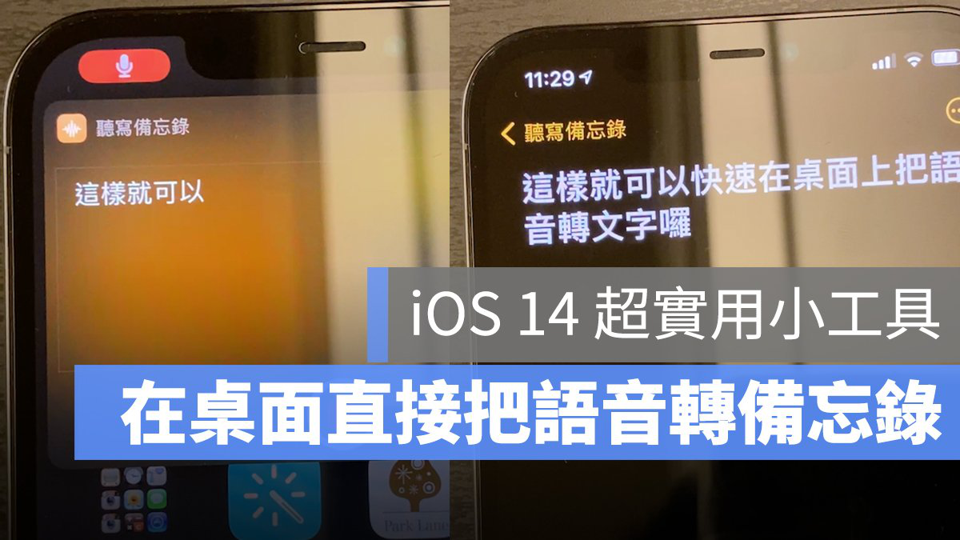
今天来教大家一个 iOS 14 捷径 + 桌面小工具的技巧,只要按下桌面按钮就可以快速录音,接著录好的语音就会自动听写转为文本档,并保存在备忘录内,比语音备忘录还好用!
效果会像这样子,在桌面上有两颗按钮,点一下「听写备忘录」:
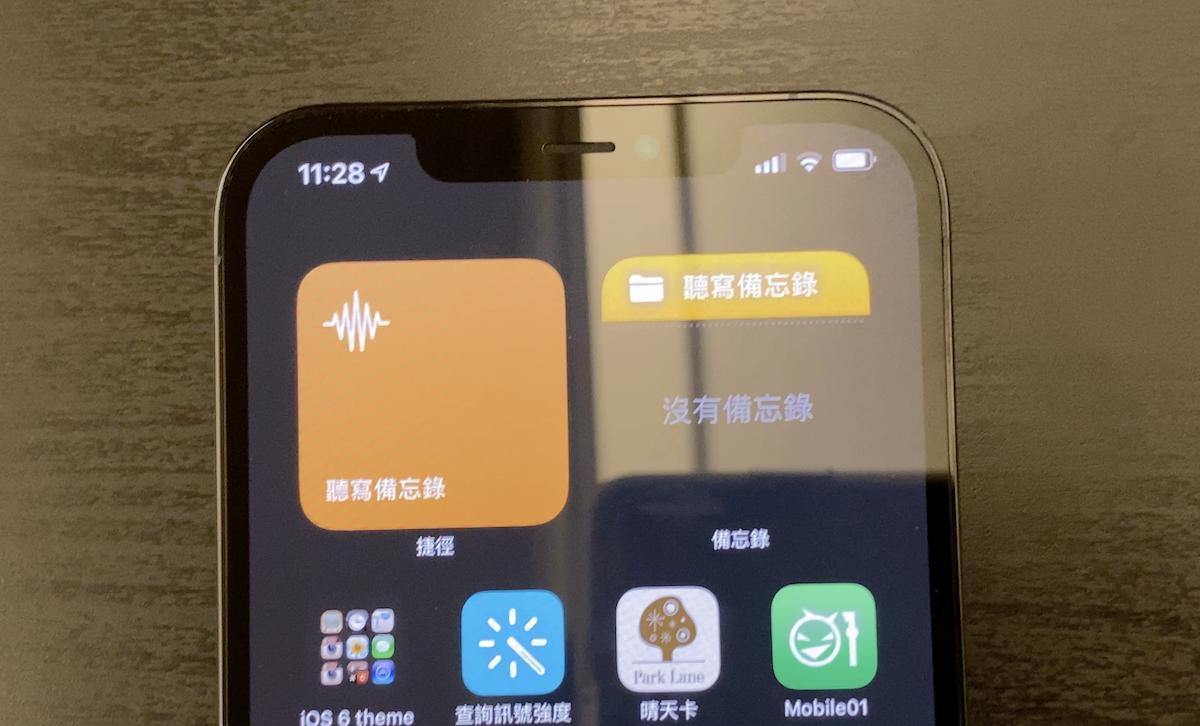
此时就会跳出录音画面,一边讲话就会一边转为文本档:
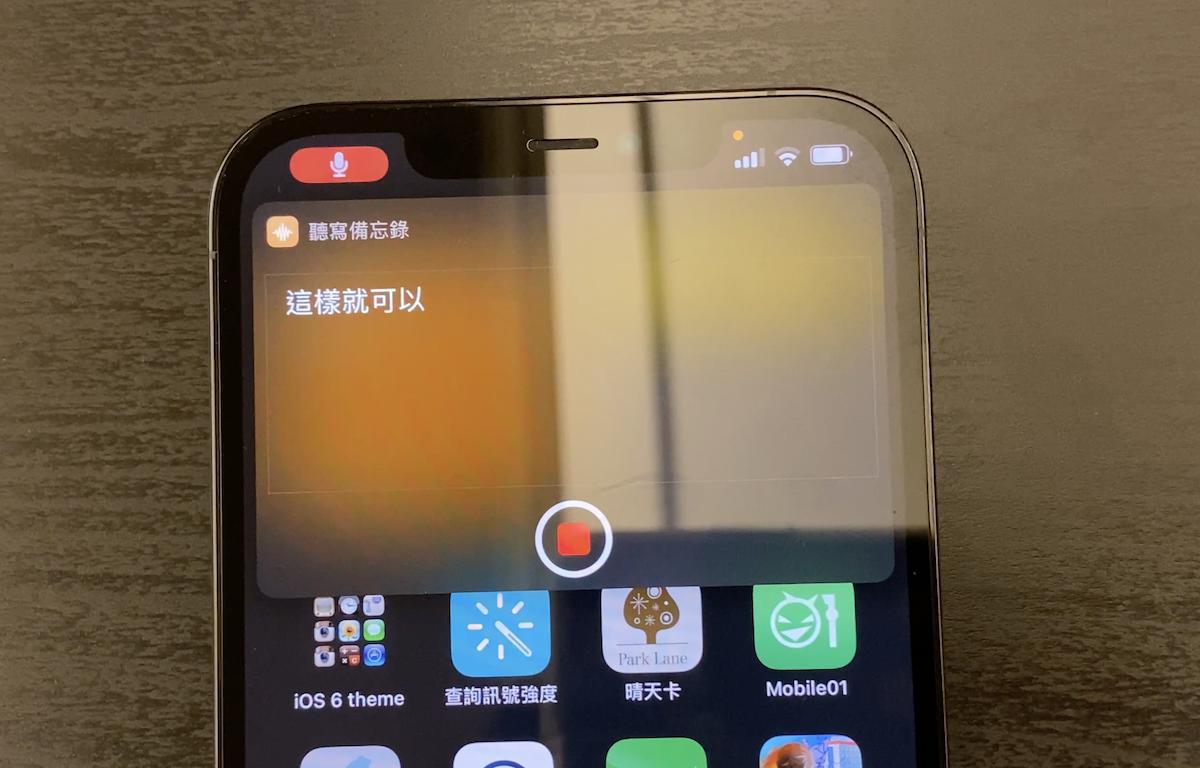
这时点一下旁边的「听写备忘录」桌面小工具:
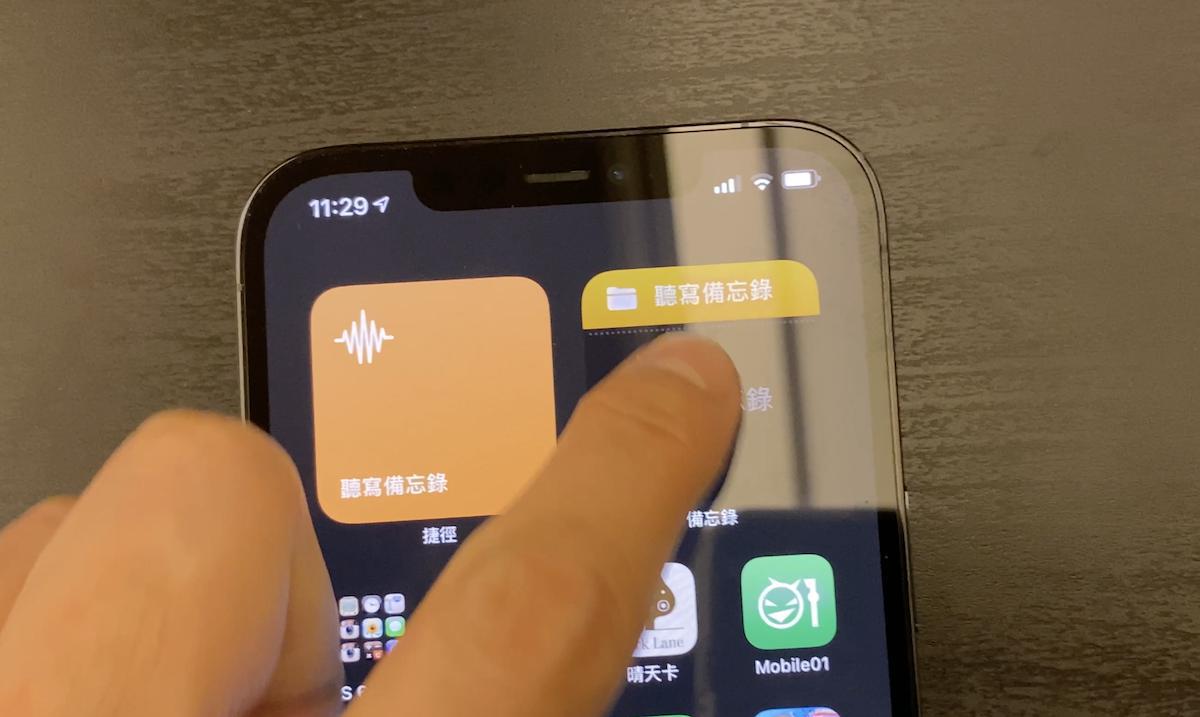
就可以看到刚刚录的语音变成文本了!
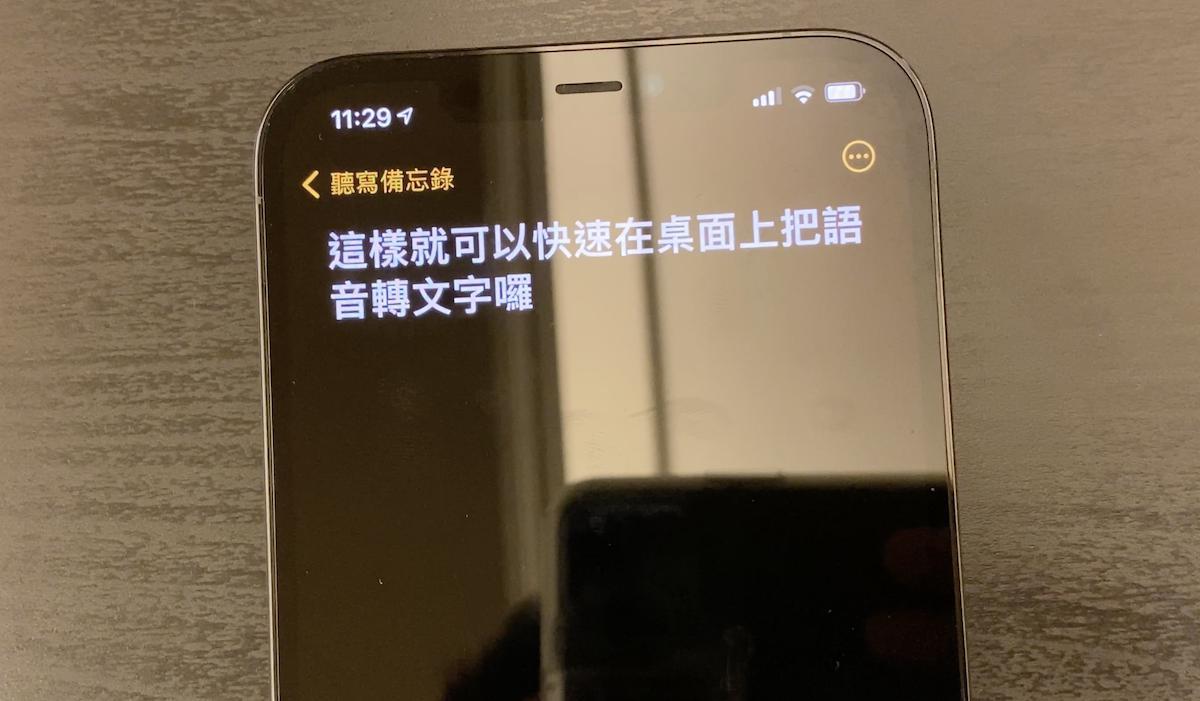
动态效果如下,非常方便!想要快速用语音记事或者上课时录音笔记、甚至是记录逐字稿,都可以用这种方式进行。

iOS 14 小工具:如何使用「语音听写备忘录」技巧
首先,请先到 App Store 下载「捷径」App,完成后点此下载苹果仁制作的语音备忘录听写捷径脚本。(附注,如果出现「无法打开此捷径」,或「不受信任的捷径」,可用此方法解决)
接着,到 iOS 内置的「备忘录」App,到文件夹页面中,点左下方的图标添加一个分类,并取名为「听写备忘录」:
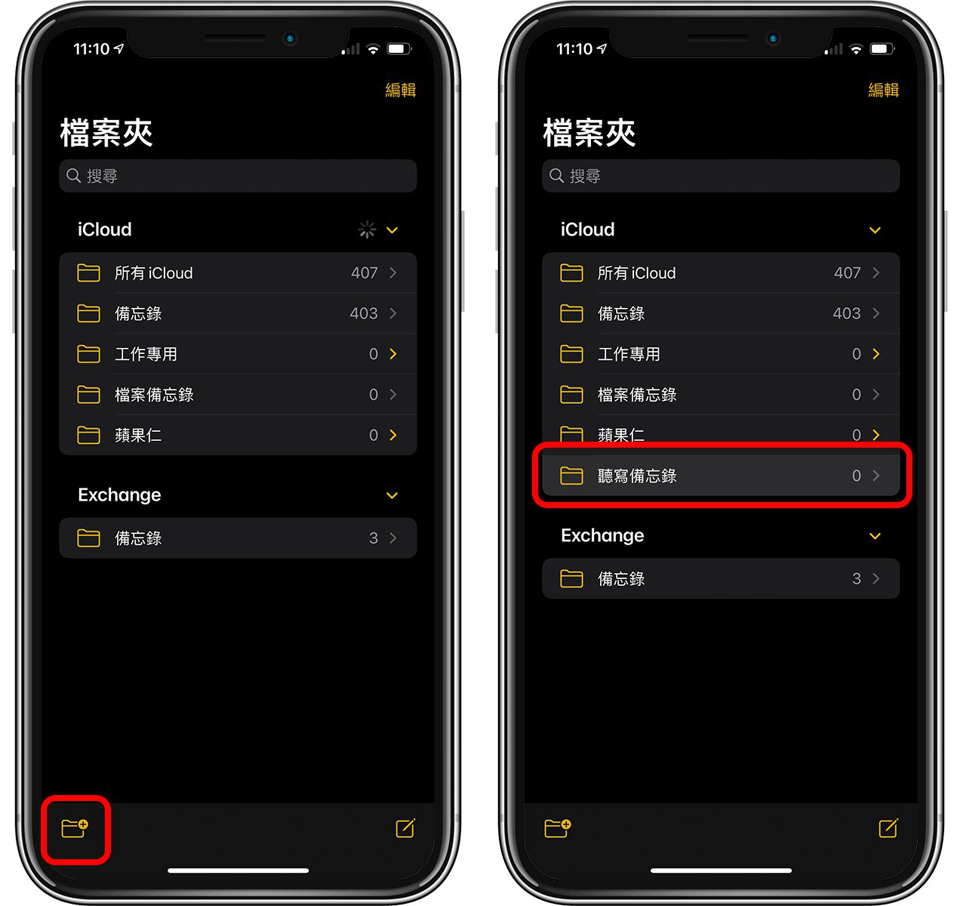
然后进入捷径 App,点一下刚刚下载的听写备忘录右上角的「…」,进入编辑页面:
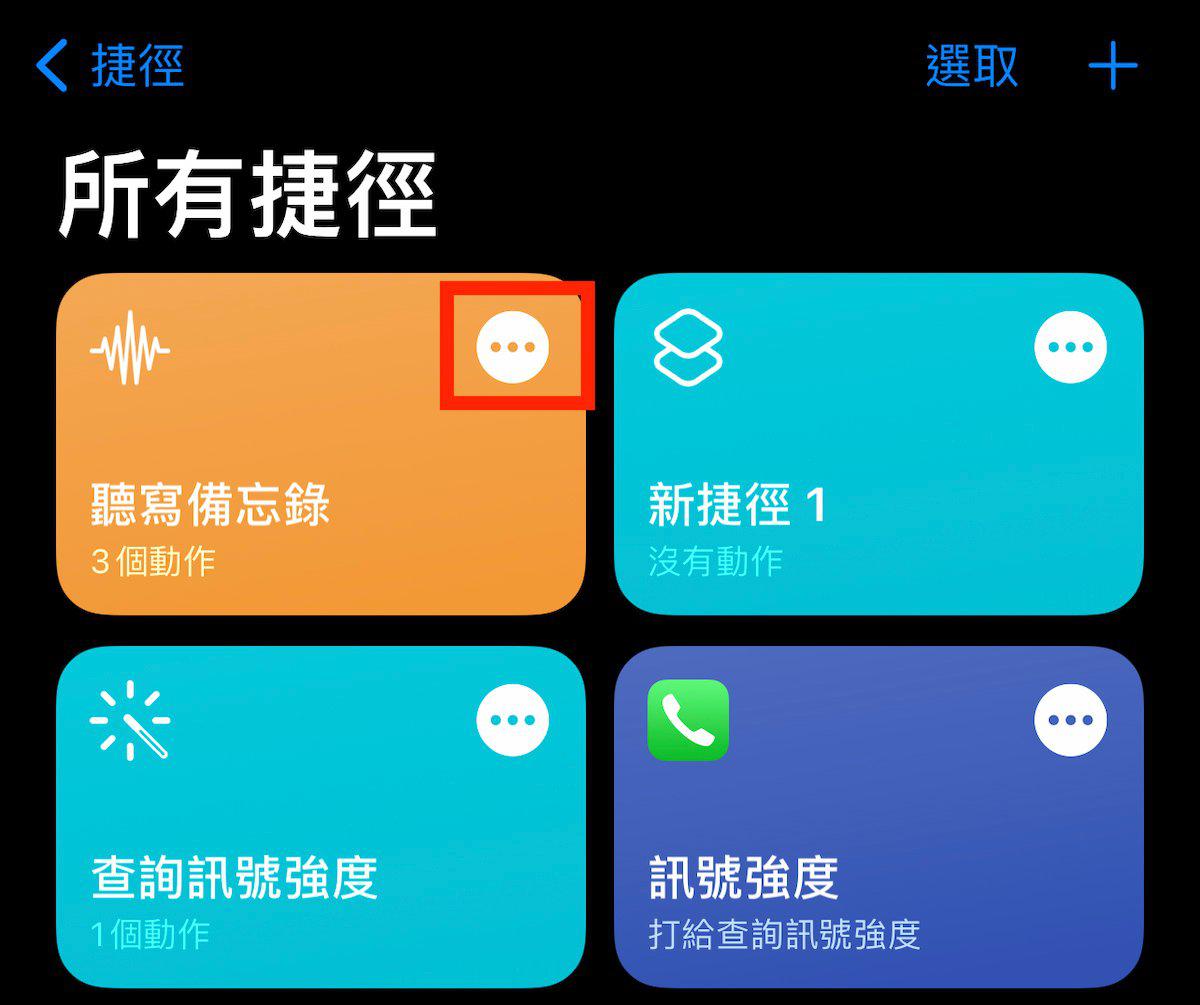
然后在「文件夹」地方点一下,选刚刚在备忘录里新建的分类(本篇的范例就是那个「听写备忘录」啰):
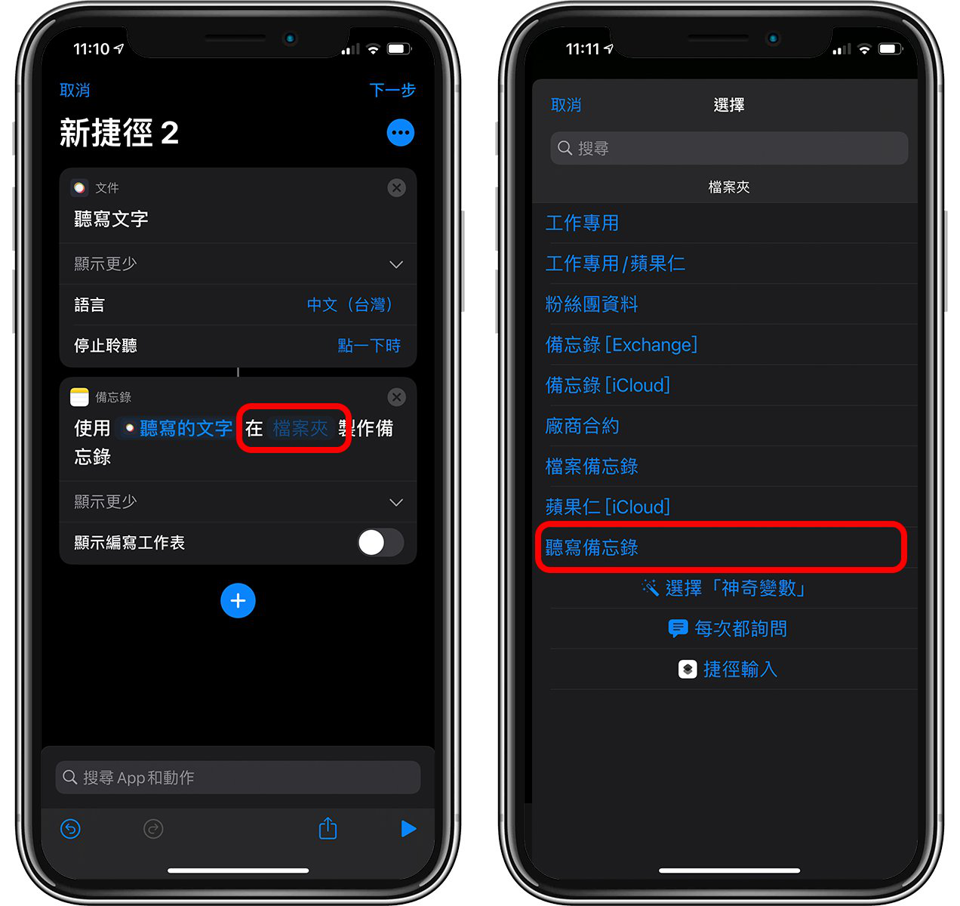
接着按完成,这样听写备忘录捷径和备忘录本身就算准备完成了!
把听写备忘录小工具加到 iPhone 桌面
准备工作完成后,接下来就要把这小工具加到桌面上了。
在 iPhone/iPad 桌面上长按不放,进入首页编辑模式后,点左上角的「+」,找到「捷径」:
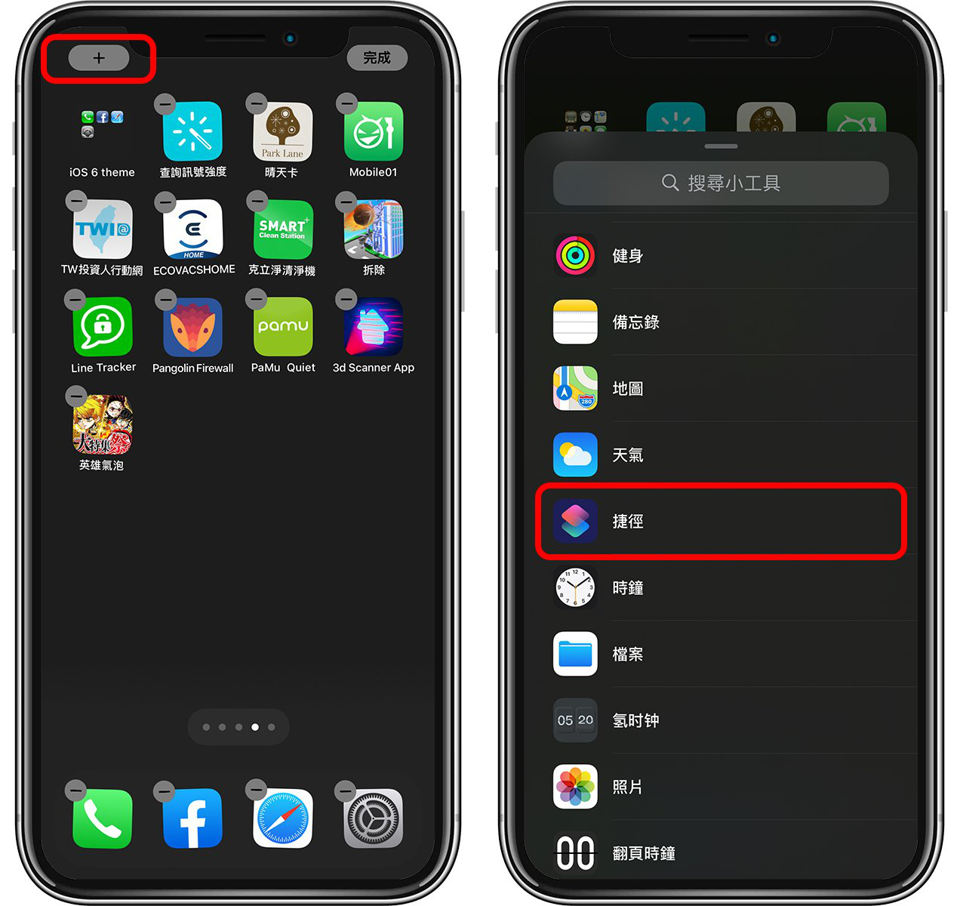
添加单颗的「捷径」按钮,然后再点一下图标,就可以选择你要把哪个捷径加到 iPhone 桌面,这时再点刚刚从苹果仁下载的「听写备忘录」捷径:
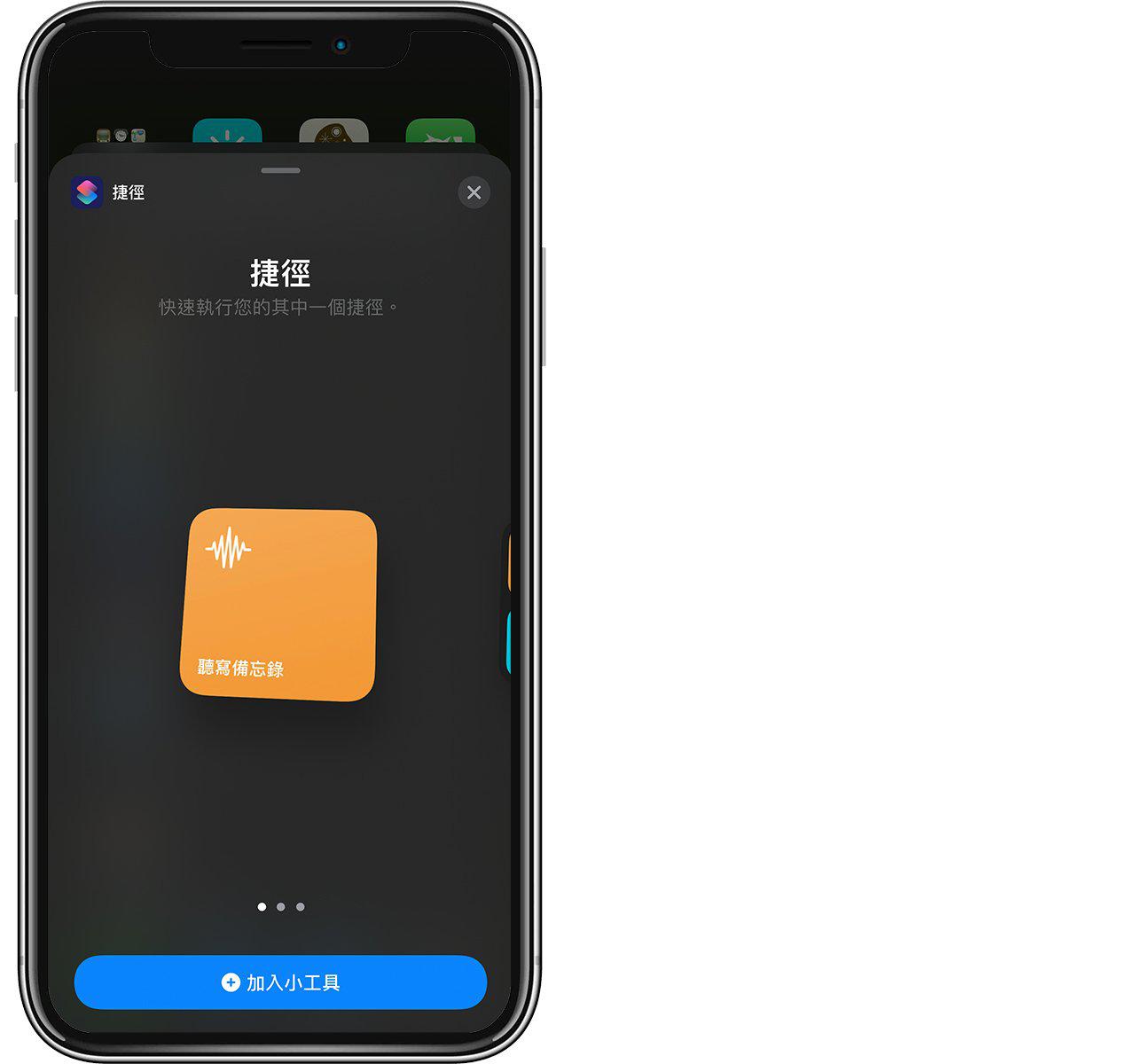
之后重复一次添加 iOS 小工具的步骤,添加一个备忘录捷径到桌面;一样在编辑画面点一下,然后在备忘录的小工具里面选择「听写备忘录」:
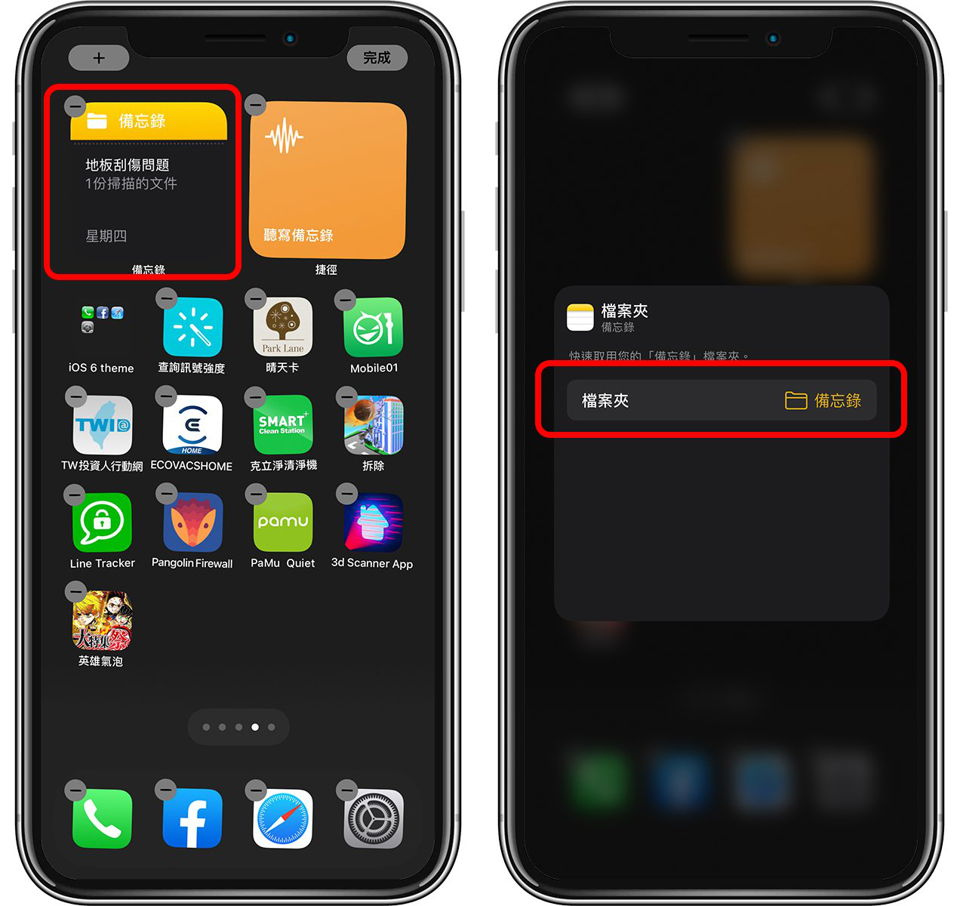
经过一连串步骤后,像下图这样就大功告成啦!以后只要先点「听写备忘录」的橘色按钮,录音之后,语音就会变成文本并保存到右侧的「听写备忘录」笔记本中!

5 款行事历、待办事项、备忘录 App 推荐,掌握你的时间管理!
Overseas 发表了文章 • 2020-11-17 10:45
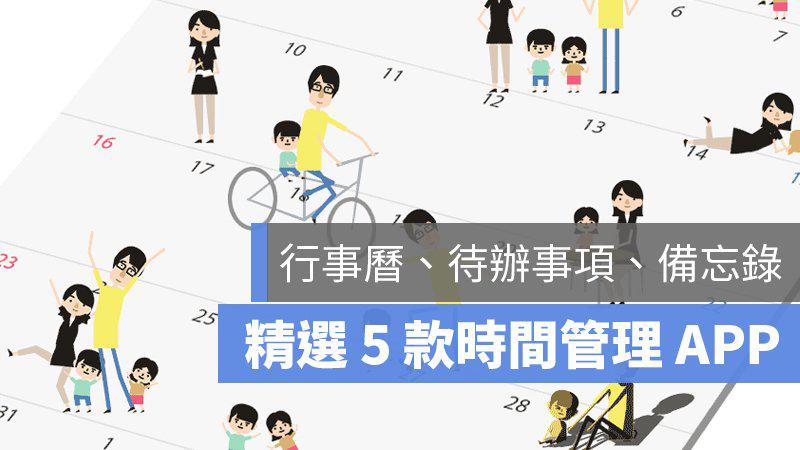 (首图来源:TimeTree官网)
(首图来源:TimeTree官网)
2020 年即将进入尾声,准备好迎接明年的新计划了吗?除了使用 iPhone、iPad 内置的行事历 App,可以订阅「2021年国定假日」将台湾的连假显日在月历上,也有许多第三方 App 提供接口漂亮、功能多样化的行事历、备忘录工具,通过这些 App 帮助你让工作、待办事项井然有序,成为时间管理大师!
推荐 5 款行事历、待办事项、备忘录 APP
共用行事历:TimeTree
这是一款主打与家人、情侣、同事共用的行事历 App,除了提供基本的个人行程编辑,还提供各行程的聊天室,共享行事历的成员可以用类似 Line、Messenger 的方式与其他人互传消息、讨论行程;也支持使用 Apple Watch 查看行程。
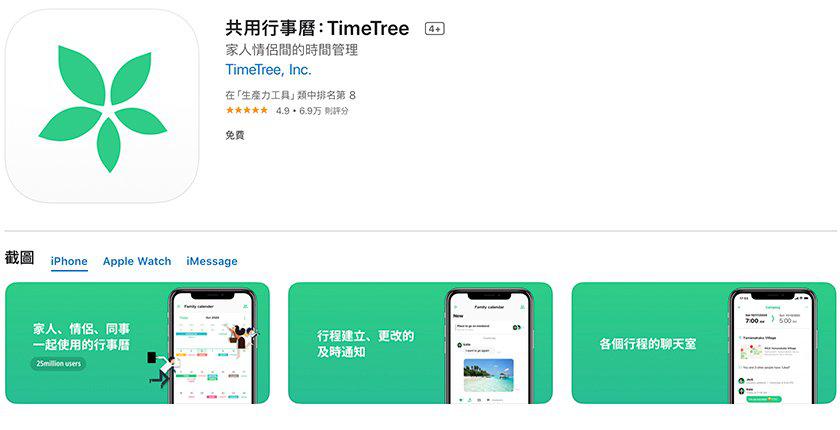
- TimeTree 下载:iOS版请点此(iPhone/Apple Watch)
简单日历 – 每日待办事项行程表和时间管理日历
这款日本团队开发的 App 提供多种不同的主题配色,都很缤纷可爱,可以依照个人喜好自订,字体大小也能调整,行事历的显示模式有日历、周历、月历三种,也可以与家人、朋友、同事分享行程。
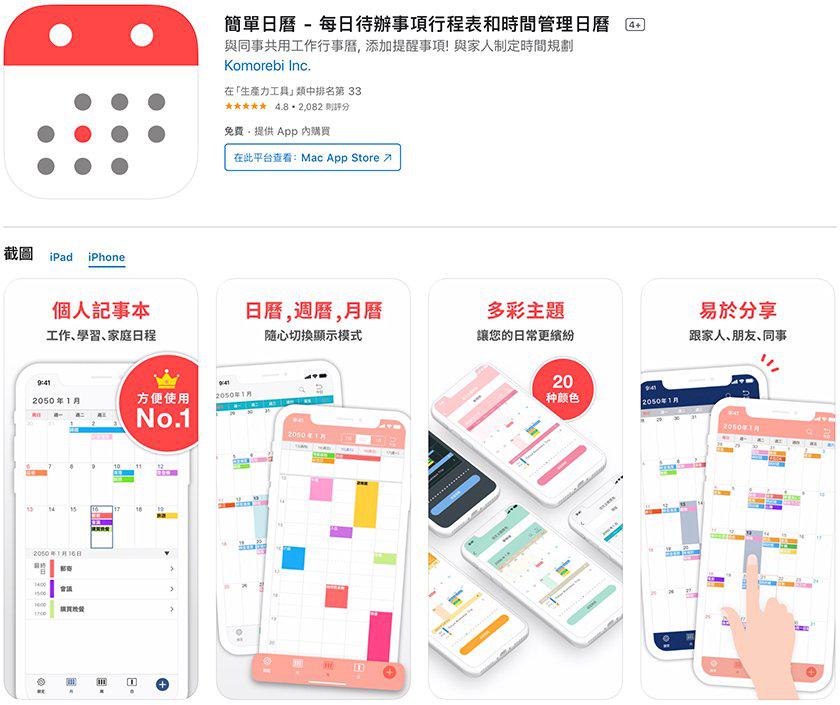
- 简单日历下载:iOS版请点此(iPhone/iPad)
Todoist 待办事项&备忘录
这款接口极简清爽的 App,提供 To-do list 待办事项及备忘录功能,提供简易的分类让你可以快速增加任务,也可以设置提醒以免遗漏事情,还可以通过设置截止日期来养成习惯、达成目标,获得生活中的成就感。
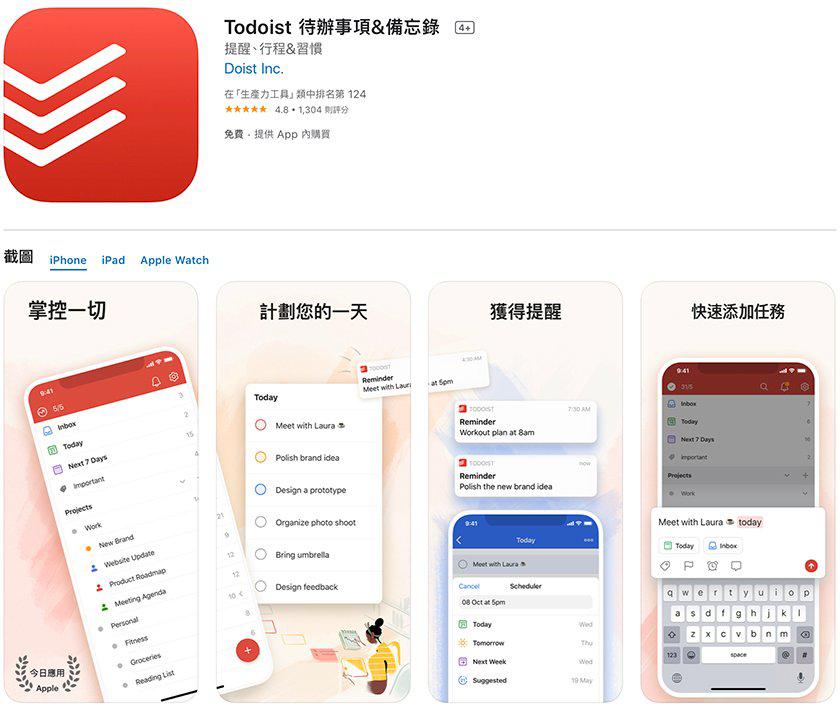
- Todoist 下载:iOS版请点此(iPhone/iPad/Apple Watch)
Sorted³ – 全新小工具
这款 App 集成了计划行程、任务、笔记功能,提供「魔术选择」的手势操作模式,可以快速规划行程、任务的所有细节,也可以通过「自动计划」将零散的任务按照时间轴排序好,功能相当齐全。
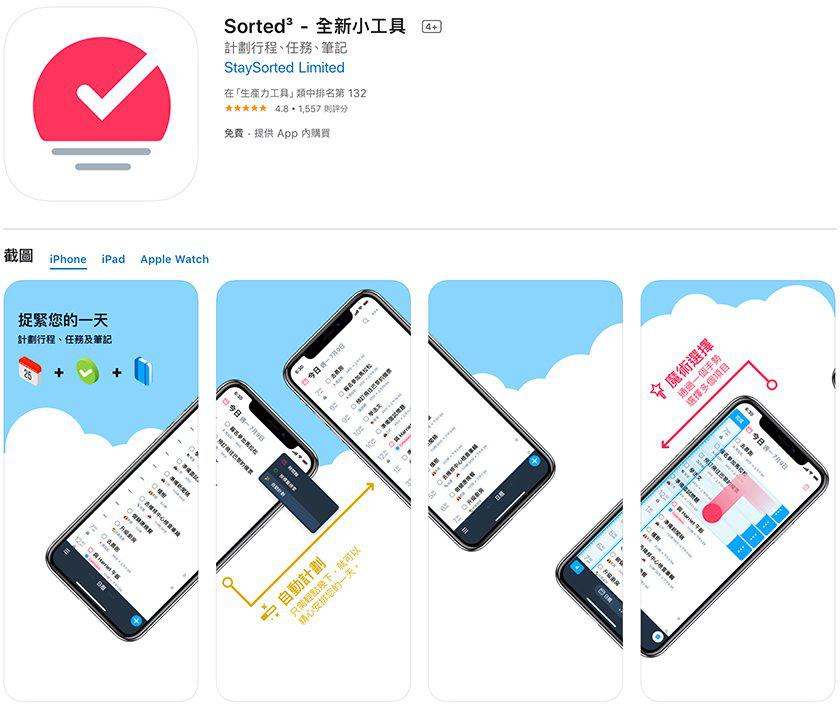
- Sorted³ 下载:iOS版请点此(iPhone/Apple Watch)
Pendo笔记
当你突然有了灵感的时候,一定要赶紧记录下来,可以试试 Pendo 笔记 App,可以快速添加笔记、代办事项、行程、日记,将所有的内容都集中在一条时间轴上变成一张长图,还会自动辨识生日、纪念日等节日并按年重复;除了 iOS 版也提供 Mac 电脑版。
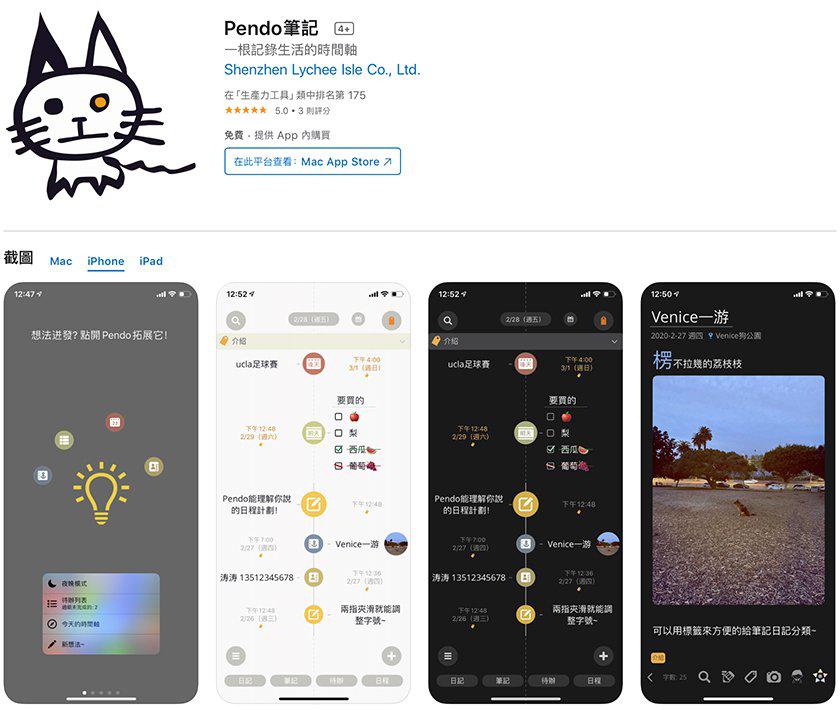
- Pendo 下载:请点此下载(iPhone/iPad/Mac)
本篇介绍的 5 款行事历、待办事项、备忘录 App,在 App Store 上都有获得超过千人评论、接近 5 颗星的好评,如果你有觉得还不错用的同类型 App,欢迎在评论区和大家一起分享喔!
iOS 14「听写备忘录」捷径!在桌面直接把语音转文本存备忘录
Overseas 发表了文章 • 2020-11-26 10:10
在桌面点一个按钮,就立刻打开录音,并把语音转成文本存到备忘录里!想知道怎么做吗?请见本篇教学~!
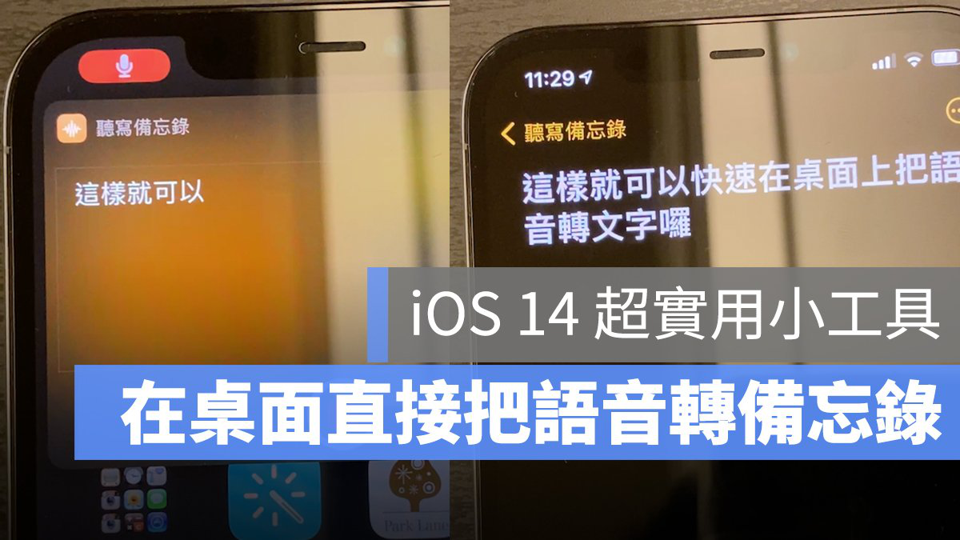
今天来教大家一个 iOS 14 捷径 + 桌面小工具的技巧,只要按下桌面按钮就可以快速录音,接著录好的语音就会自动听写转为文本档,并保存在备忘录内,比语音备忘录还好用!
效果会像这样子,在桌面上有两颗按钮,点一下「听写备忘录」:
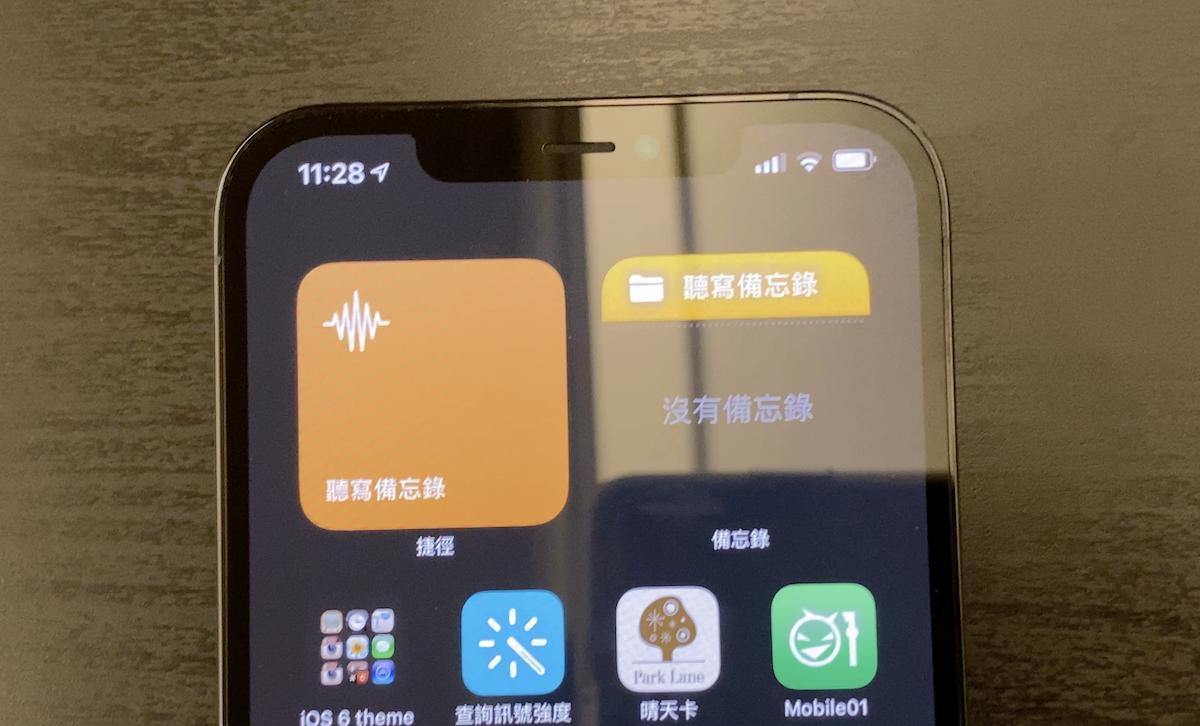
此时就会跳出录音画面,一边讲话就会一边转为文本档:
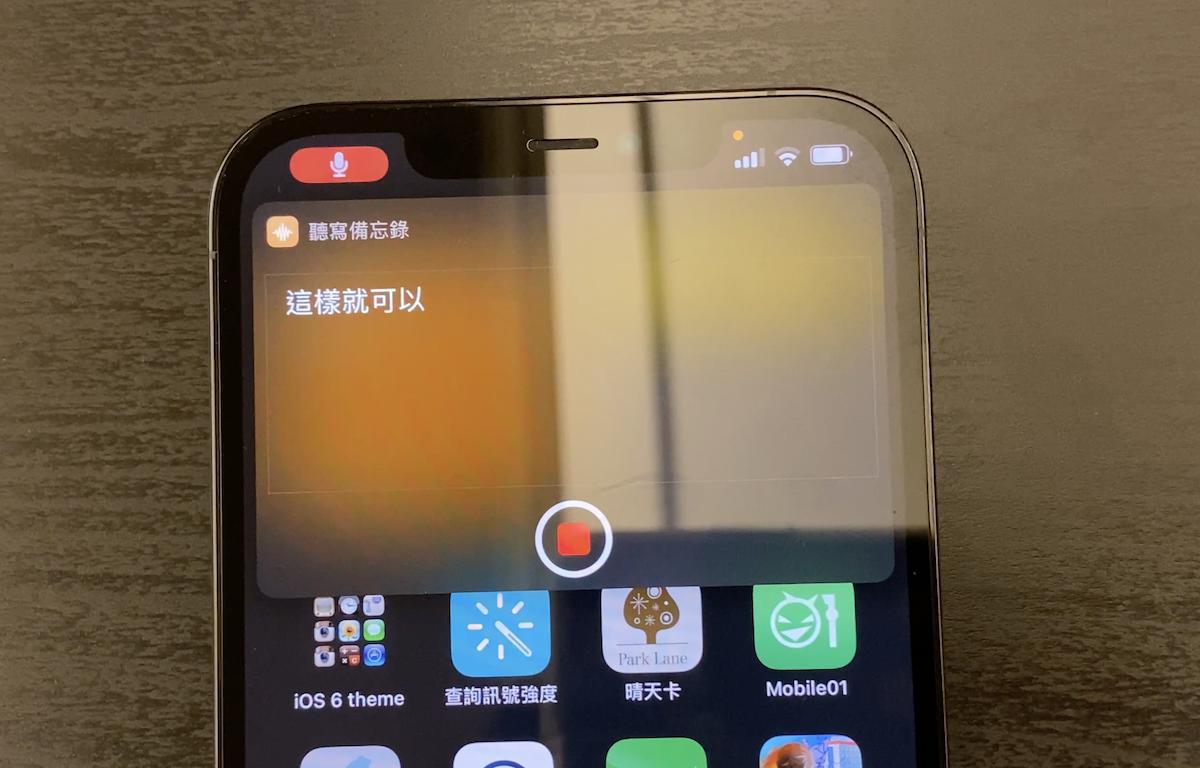
这时点一下旁边的「听写备忘录」桌面小工具:
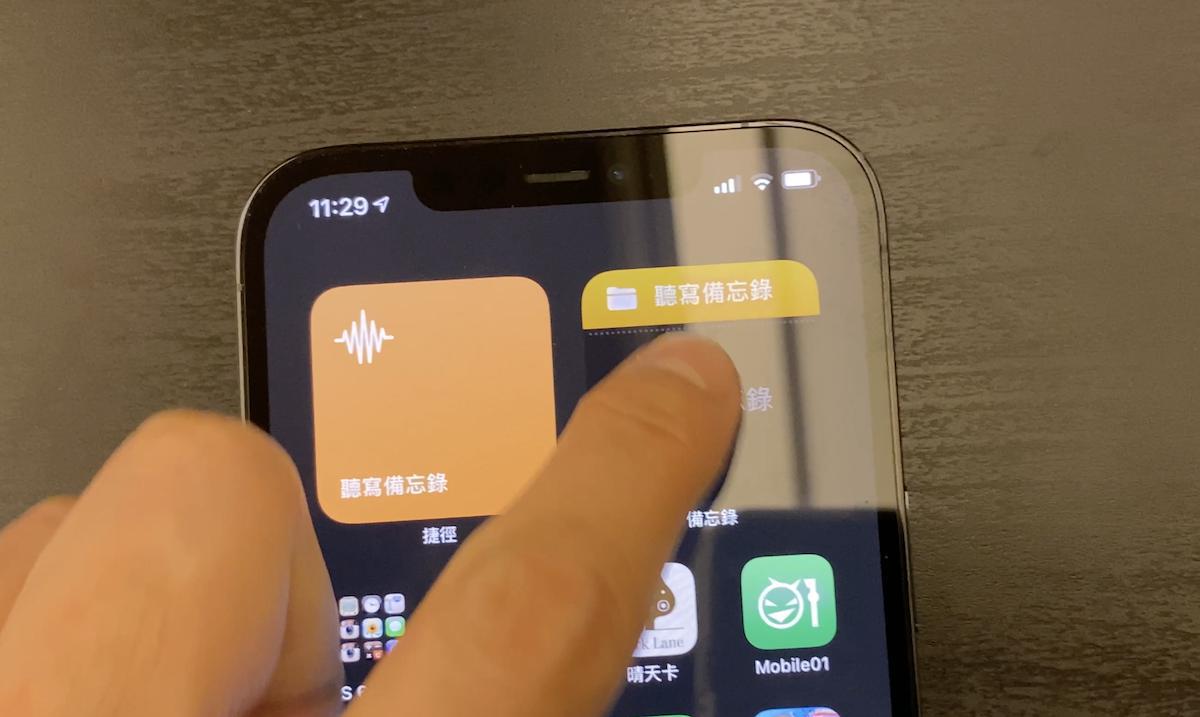
就可以看到刚刚录的语音变成文本了!
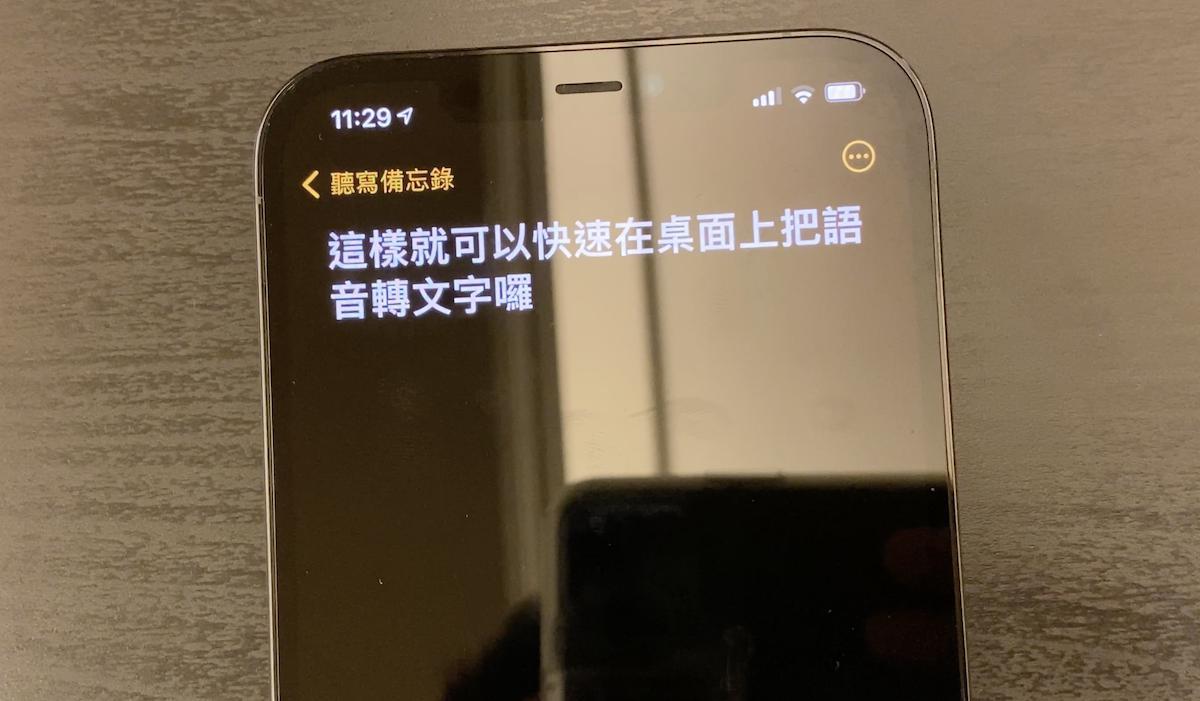
动态效果如下,非常方便!想要快速用语音记事或者上课时录音笔记、甚至是记录逐字稿,都可以用这种方式进行。

iOS 14 小工具:如何使用「语音听写备忘录」技巧
首先,请先到 App Store 下载「捷径」App,完成后点此下载苹果仁制作的语音备忘录听写捷径脚本。(附注,如果出现「无法打开此捷径」,或「不受信任的捷径」,可用此方法解决)
接着,到 iOS 内置的「备忘录」App,到文件夹页面中,点左下方的图标添加一个分类,并取名为「听写备忘录」:
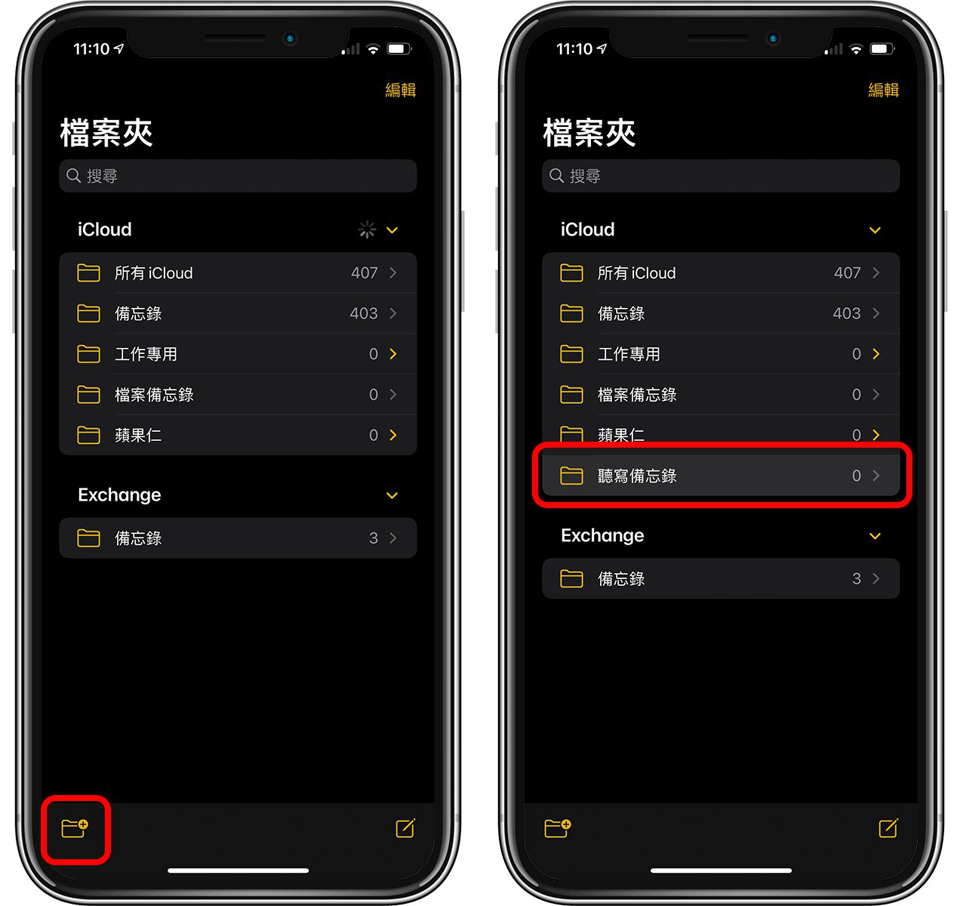
然后进入捷径 App,点一下刚刚下载的听写备忘录右上角的「…」,进入编辑页面:
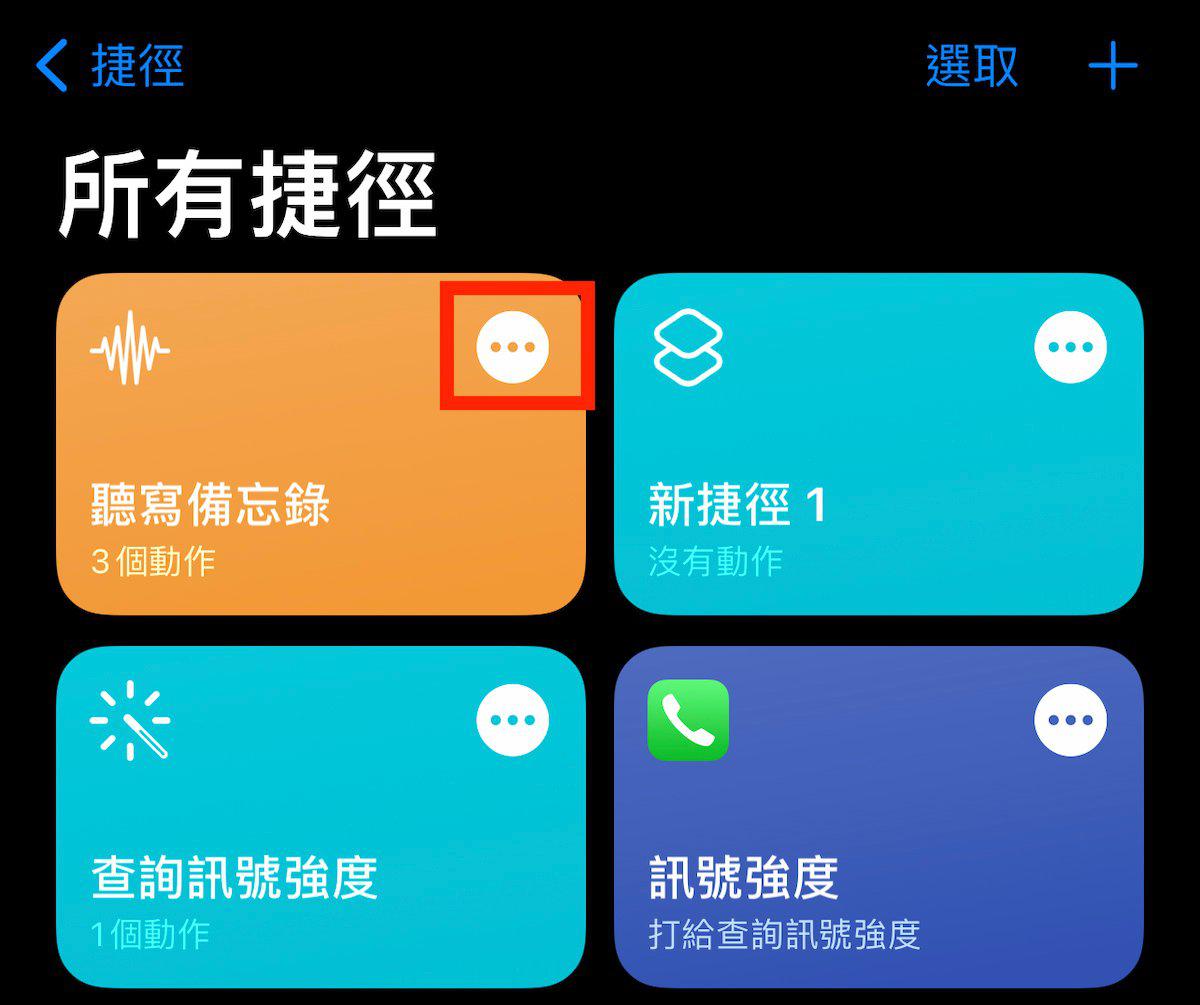
然后在「文件夹」地方点一下,选刚刚在备忘录里新建的分类(本篇的范例就是那个「听写备忘录」啰):
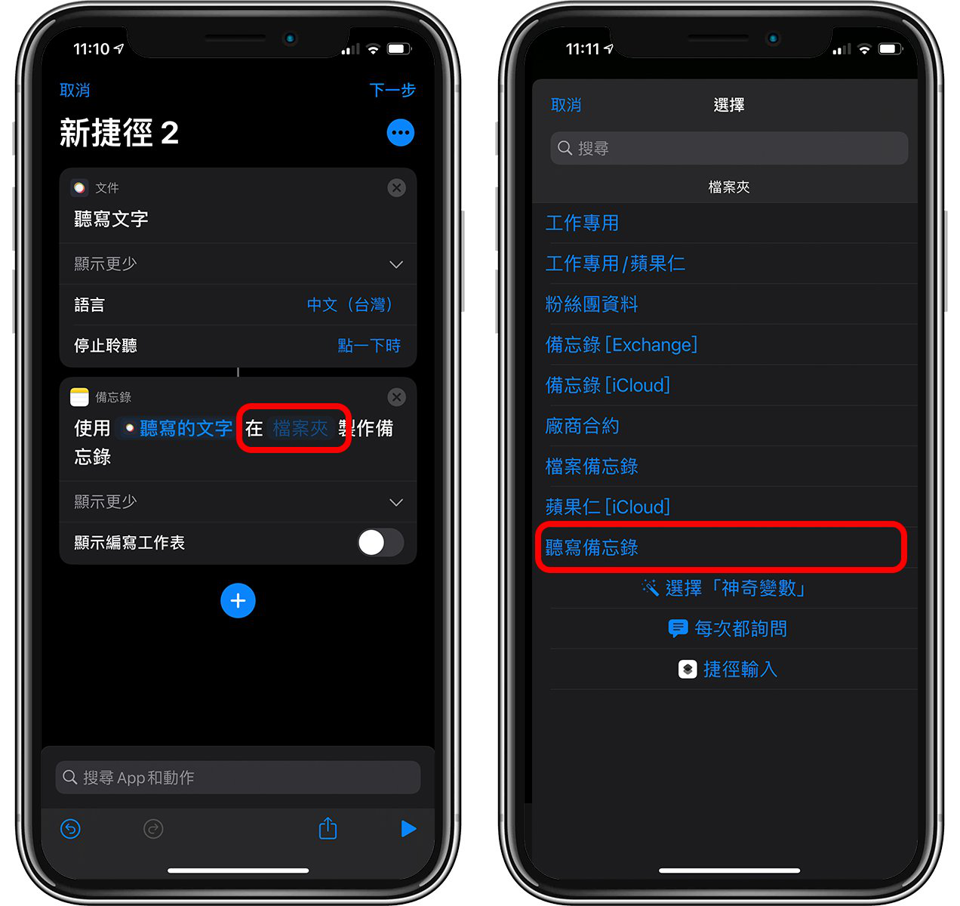
接着按完成,这样听写备忘录捷径和备忘录本身就算准备完成了!
把听写备忘录小工具加到 iPhone 桌面
准备工作完成后,接下来就要把这小工具加到桌面上了。
在 iPhone/iPad 桌面上长按不放,进入首页编辑模式后,点左上角的「+」,找到「捷径」:
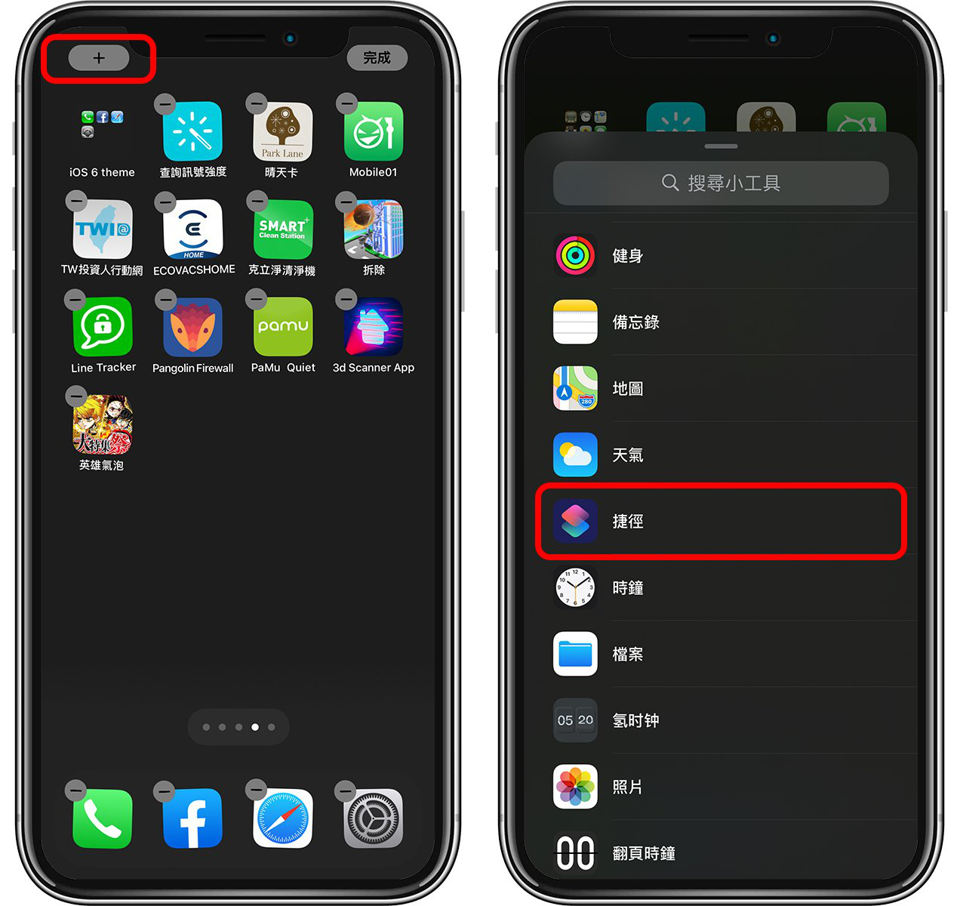
添加单颗的「捷径」按钮,然后再点一下图标,就可以选择你要把哪个捷径加到 iPhone 桌面,这时再点刚刚从苹果仁下载的「听写备忘录」捷径:
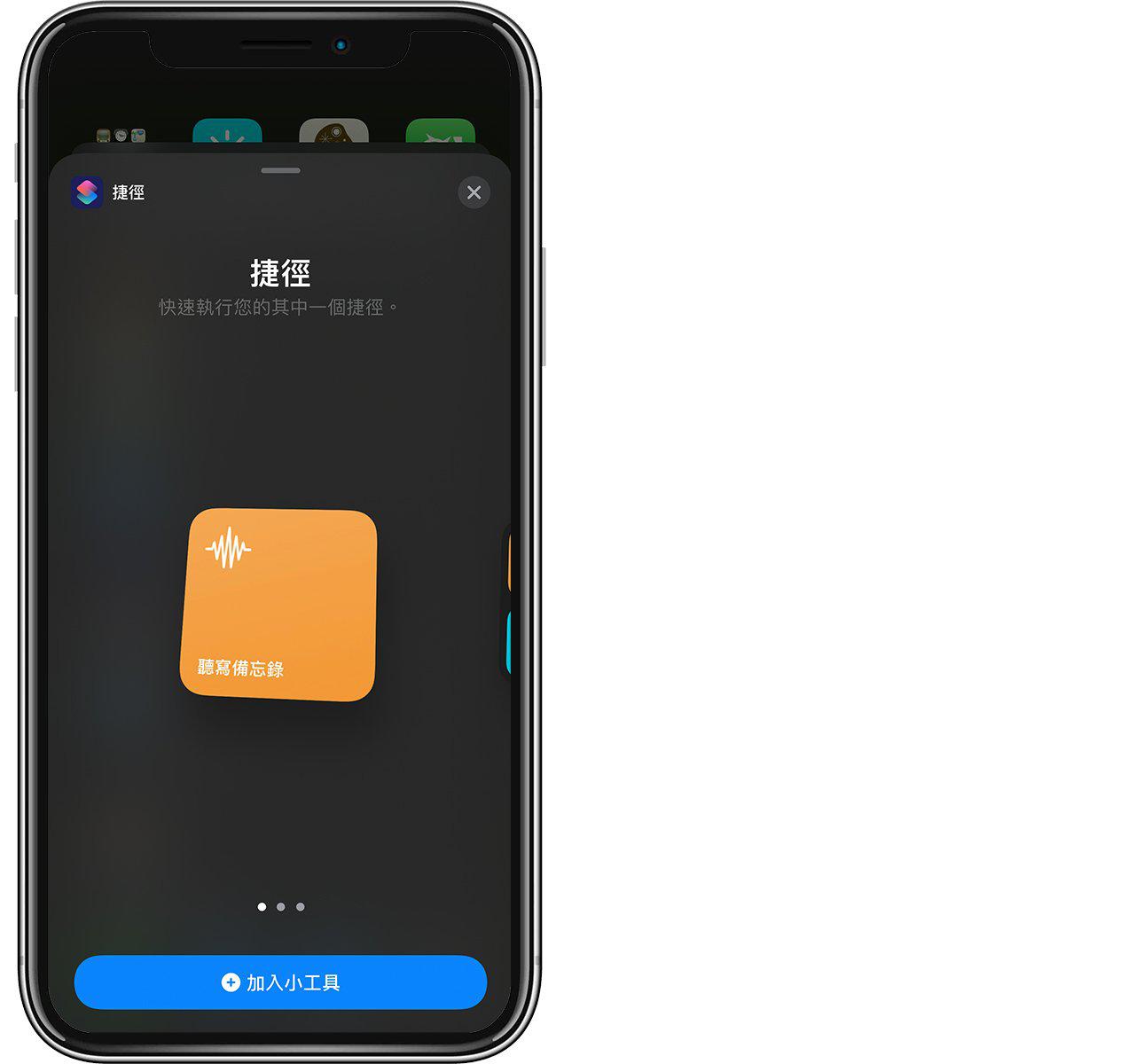
之后重复一次添加 iOS 小工具的步骤,添加一个备忘录捷径到桌面;一样在编辑画面点一下,然后在备忘录的小工具里面选择「听写备忘录」:
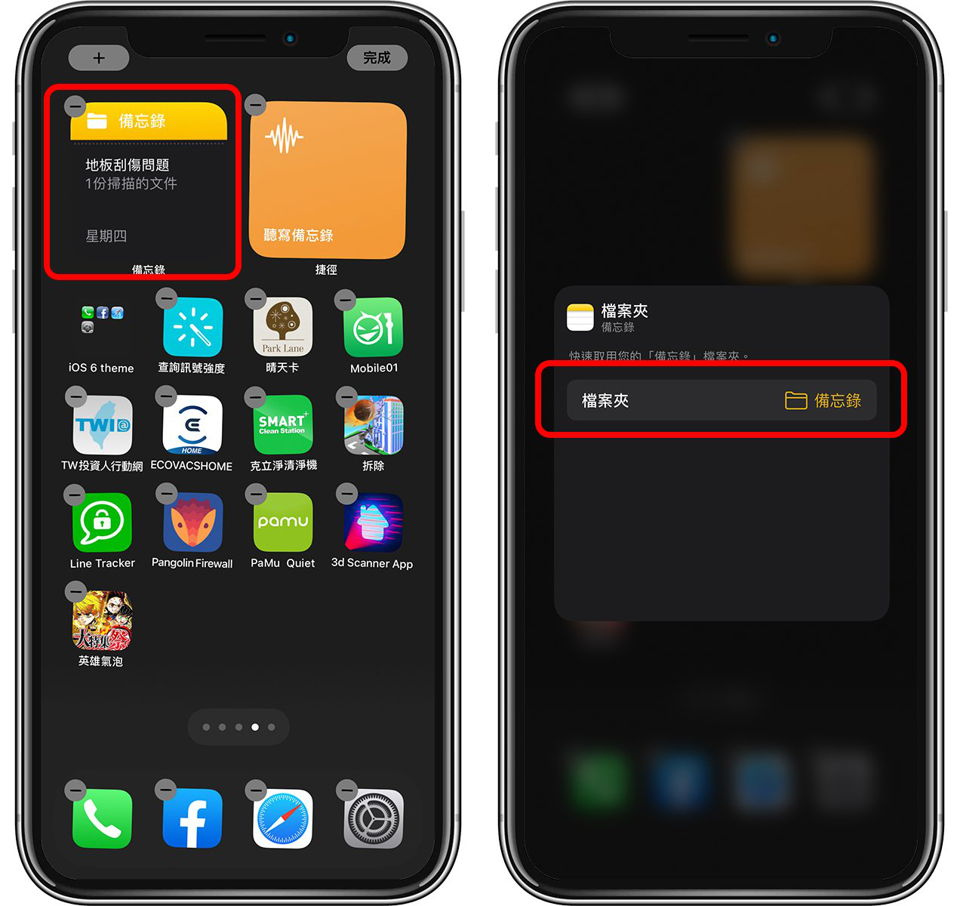
经过一连串步骤后,像下图这样就大功告成啦!以后只要先点「听写备忘录」的橘色按钮,录音之后,语音就会变成文本并保存到右侧的「听写备忘录」笔记本中!

5 款行事历、待办事项、备忘录 App 推荐,掌握你的时间管理!
Overseas 发表了文章 • 2020-11-17 10:45
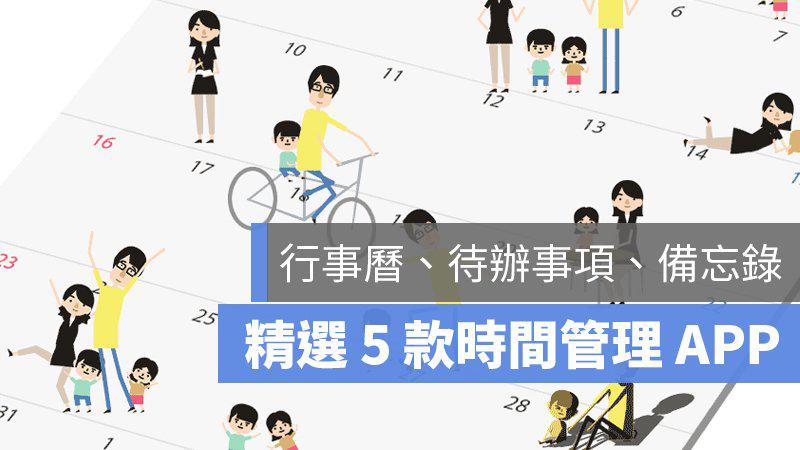 (首图来源:TimeTree官网)
(首图来源:TimeTree官网)
2020 年即将进入尾声,准备好迎接明年的新计划了吗?除了使用 iPhone、iPad 内置的行事历 App,可以订阅「2021年国定假日」将台湾的连假显日在月历上,也有许多第三方 App 提供接口漂亮、功能多样化的行事历、备忘录工具,通过这些 App 帮助你让工作、待办事项井然有序,成为时间管理大师!
推荐 5 款行事历、待办事项、备忘录 APP
共用行事历:TimeTree
这是一款主打与家人、情侣、同事共用的行事历 App,除了提供基本的个人行程编辑,还提供各行程的聊天室,共享行事历的成员可以用类似 Line、Messenger 的方式与其他人互传消息、讨论行程;也支持使用 Apple Watch 查看行程。
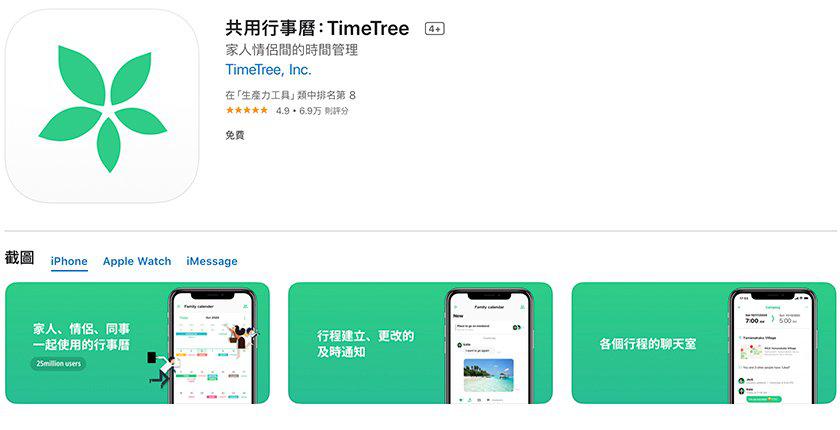
- TimeTree 下载:iOS版请点此(iPhone/Apple Watch)
简单日历 – 每日待办事项行程表和时间管理日历
这款日本团队开发的 App 提供多种不同的主题配色,都很缤纷可爱,可以依照个人喜好自订,字体大小也能调整,行事历的显示模式有日历、周历、月历三种,也可以与家人、朋友、同事分享行程。
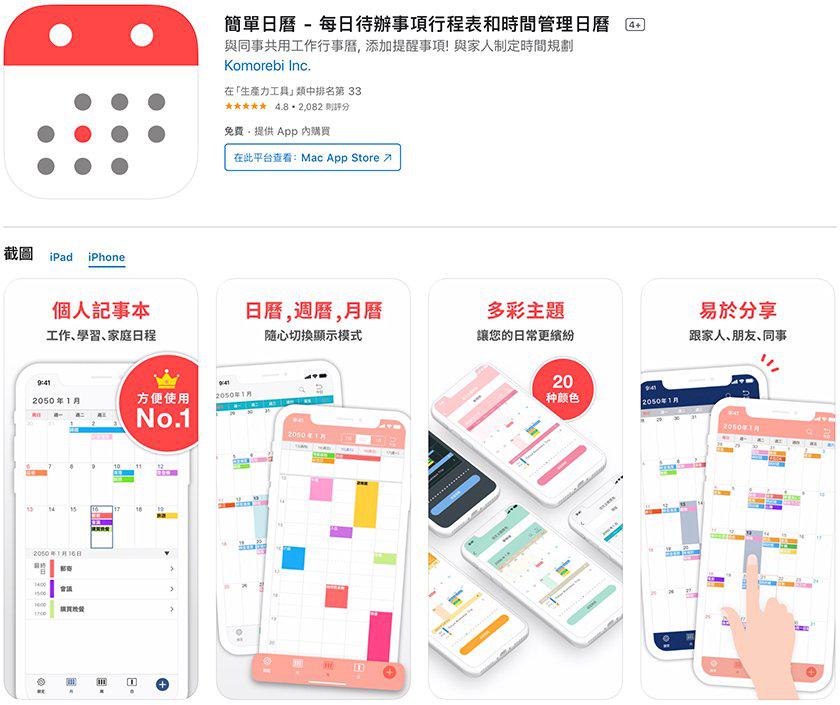
- 简单日历下载:iOS版请点此(iPhone/iPad)
Todoist 待办事项&备忘录
这款接口极简清爽的 App,提供 To-do list 待办事项及备忘录功能,提供简易的分类让你可以快速增加任务,也可以设置提醒以免遗漏事情,还可以通过设置截止日期来养成习惯、达成目标,获得生活中的成就感。
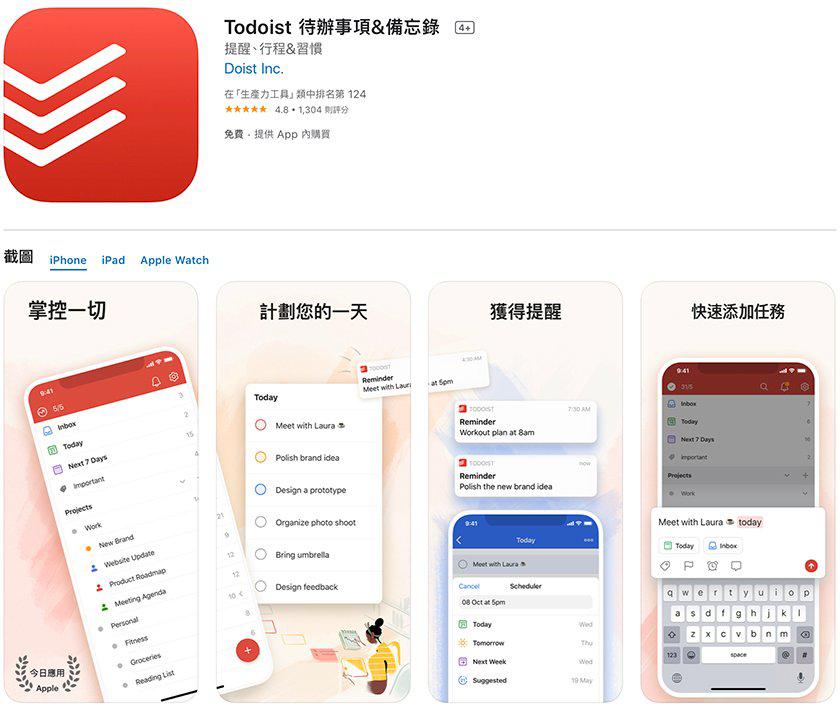
- Todoist 下载:iOS版请点此(iPhone/iPad/Apple Watch)
Sorted³ – 全新小工具
这款 App 集成了计划行程、任务、笔记功能,提供「魔术选择」的手势操作模式,可以快速规划行程、任务的所有细节,也可以通过「自动计划」将零散的任务按照时间轴排序好,功能相当齐全。
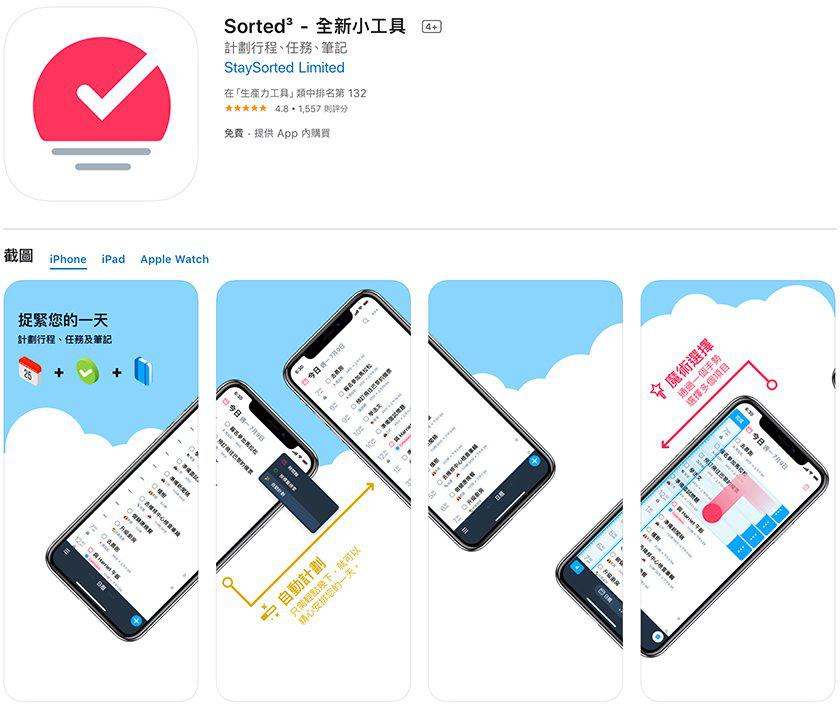
- Sorted³ 下载:iOS版请点此(iPhone/Apple Watch)
Pendo笔记
当你突然有了灵感的时候,一定要赶紧记录下来,可以试试 Pendo 笔记 App,可以快速添加笔记、代办事项、行程、日记,将所有的内容都集中在一条时间轴上变成一张长图,还会自动辨识生日、纪念日等节日并按年重复;除了 iOS 版也提供 Mac 电脑版。
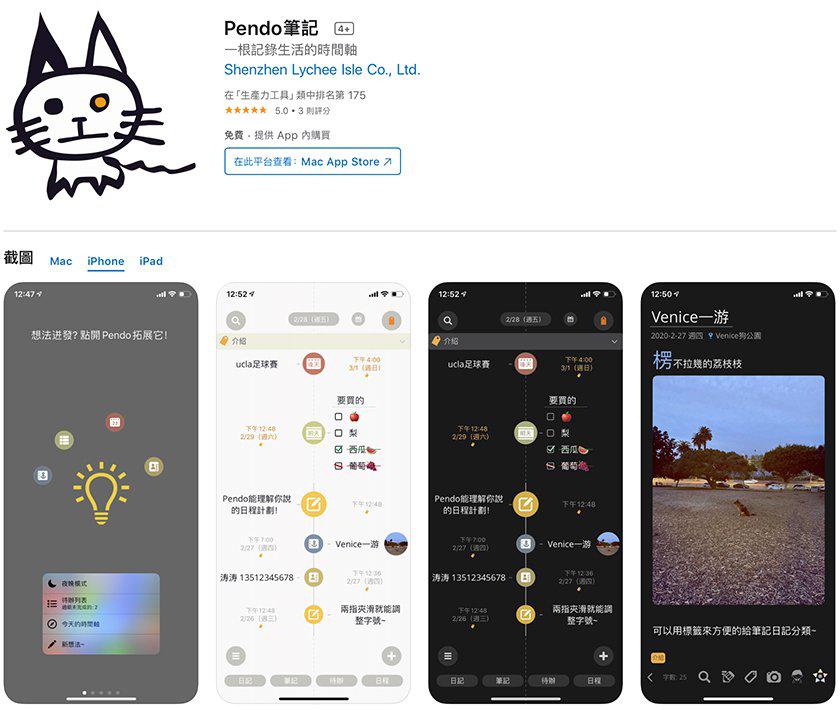
- Pendo 下载:请点此下载(iPhone/iPad/Mac)
本篇介绍的 5 款行事历、待办事项、备忘录 App,在 App Store 上都有获得超过千人评论、接近 5 颗星的好评,如果你有觉得还不错用的同类型 App,欢迎在评论区和大家一起分享喔!
iOS 14「听写备忘录」捷径!在桌面直接把语音转文本存备忘录
Overseas 发表了文章 • 2020-11-26 10:10
在桌面点一个按钮,就立刻打开录音,并把语音转成文本存到备忘录里!想知道怎么做吗?请见本篇教学~!
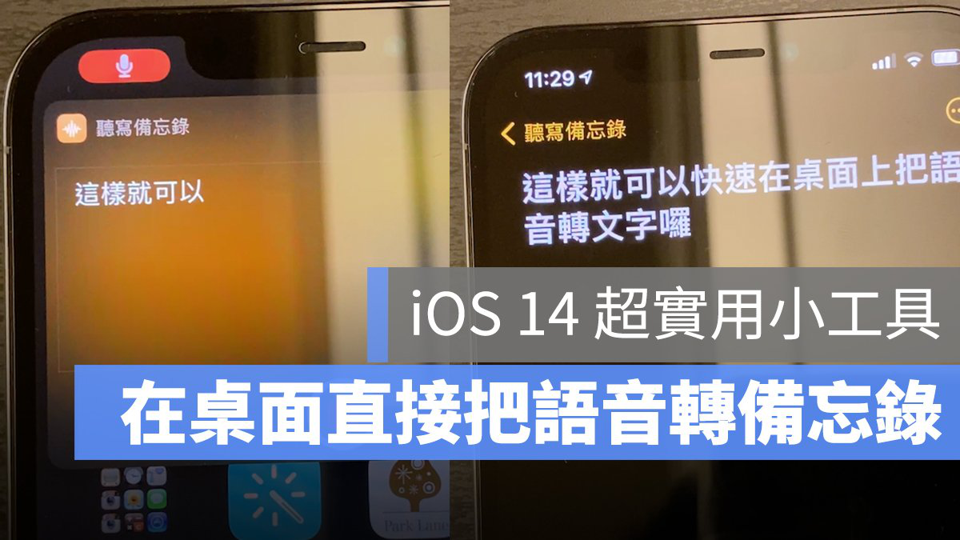
今天来教大家一个 iOS 14 捷径 + 桌面小工具的技巧,只要按下桌面按钮就可以快速录音,接著录好的语音就会自动听写转为文本档,并保存在备忘录内,比语音备忘录还好用!
效果会像这样子,在桌面上有两颗按钮,点一下「听写备忘录」:
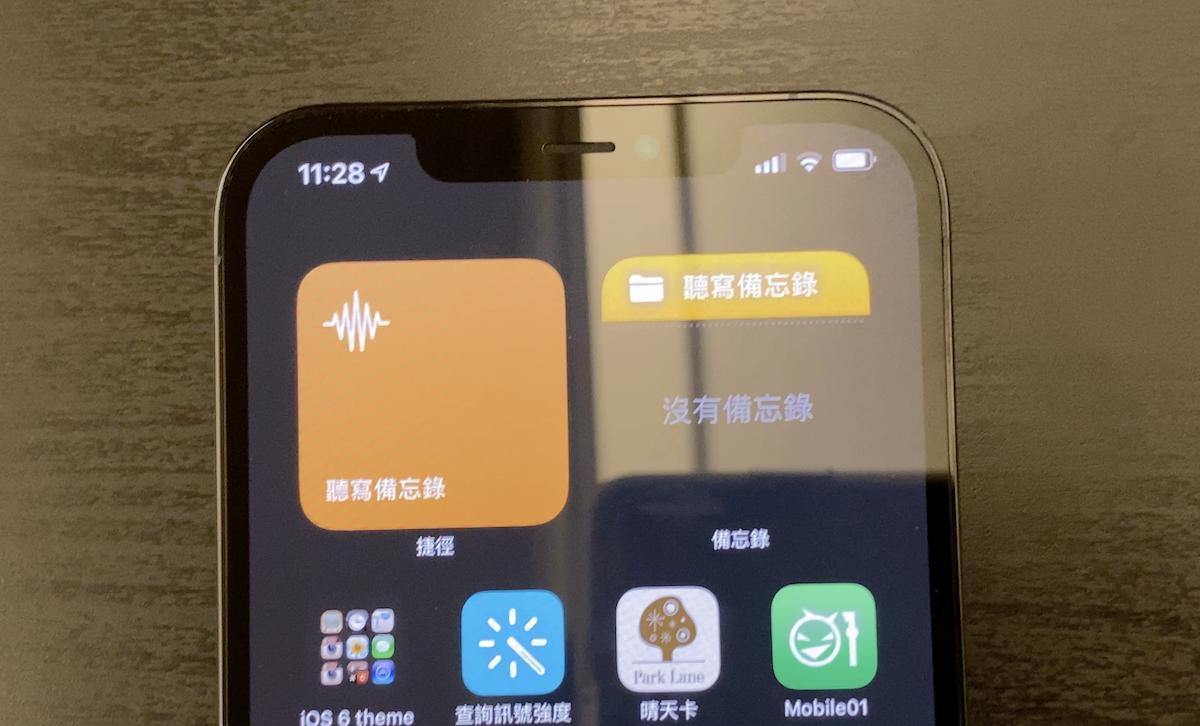
此时就会跳出录音画面,一边讲话就会一边转为文本档:
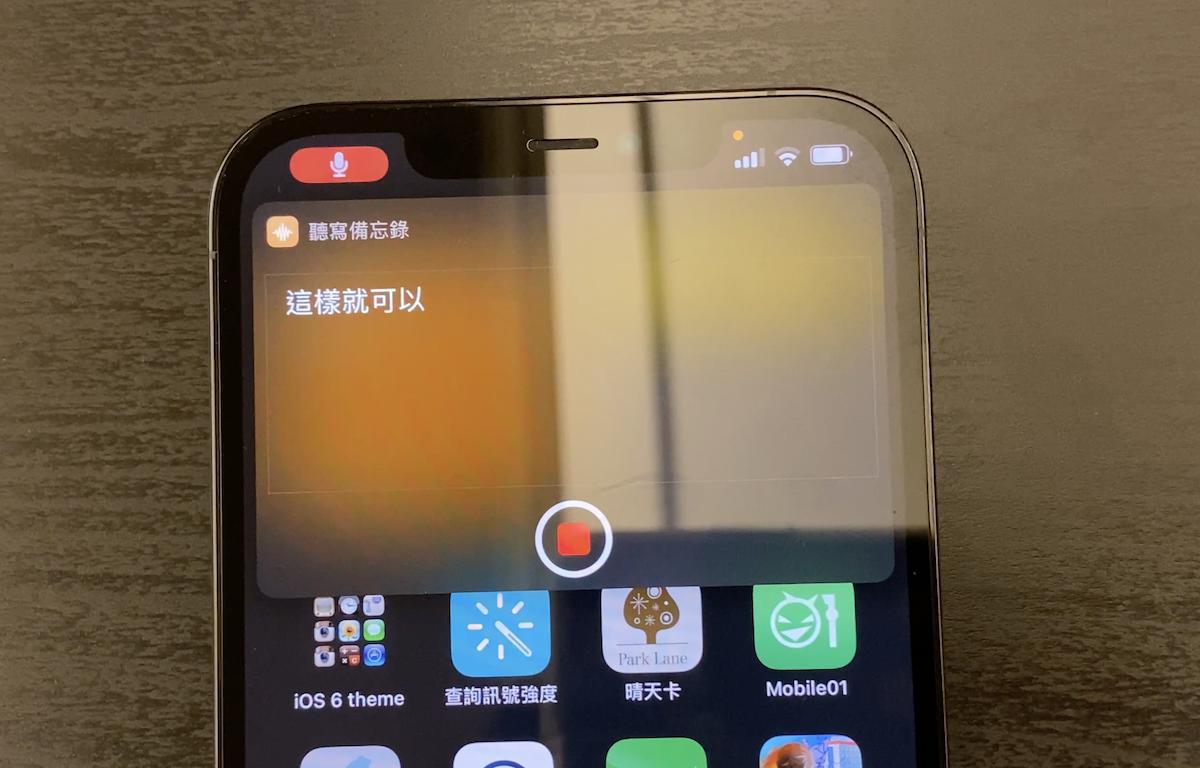
这时点一下旁边的「听写备忘录」桌面小工具:
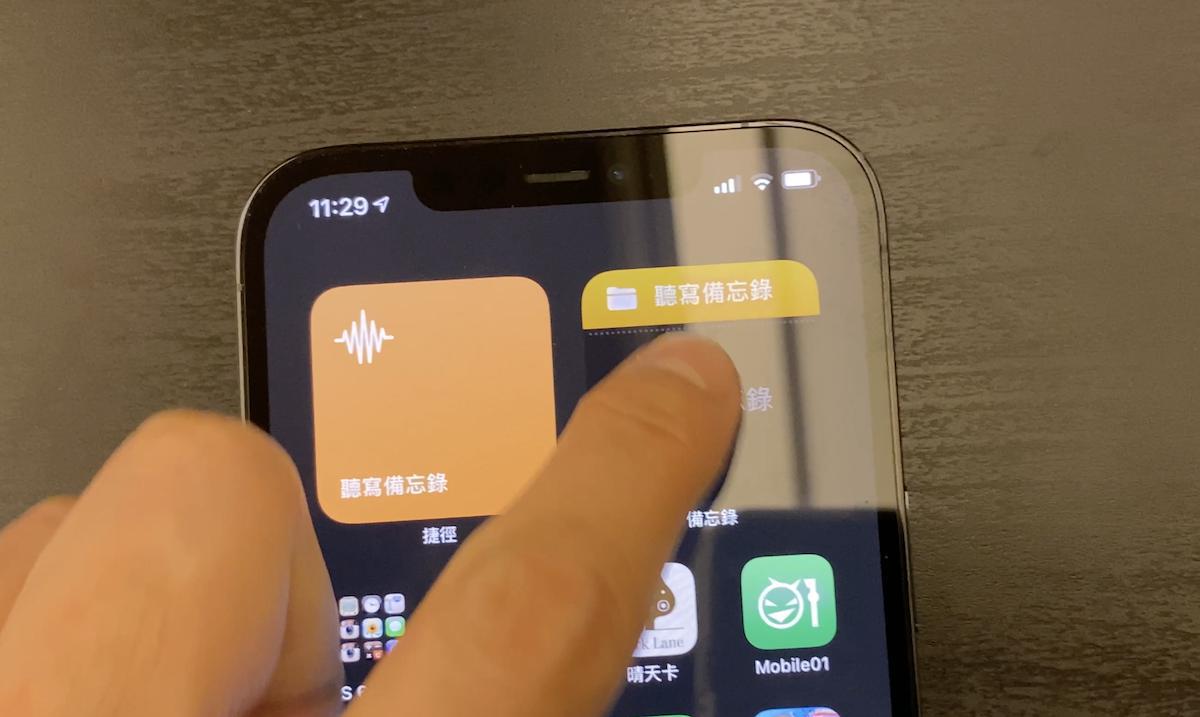
就可以看到刚刚录的语音变成文本了!
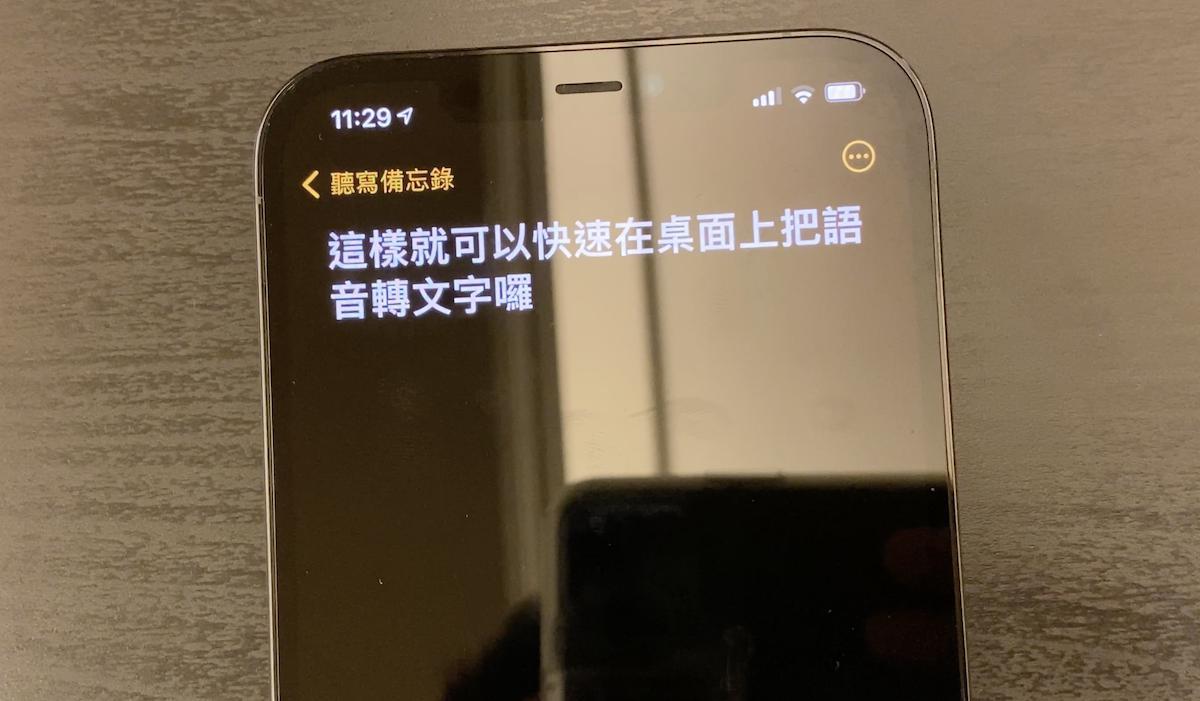
动态效果如下,非常方便!想要快速用语音记事或者上课时录音笔记、甚至是记录逐字稿,都可以用这种方式进行。

iOS 14 小工具:如何使用「语音听写备忘录」技巧
首先,请先到 App Store 下载「捷径」App,完成后点此下载苹果仁制作的语音备忘录听写捷径脚本。(附注,如果出现「无法打开此捷径」,或「不受信任的捷径」,可用此方法解决)
接着,到 iOS 内置的「备忘录」App,到文件夹页面中,点左下方的图标添加一个分类,并取名为「听写备忘录」:
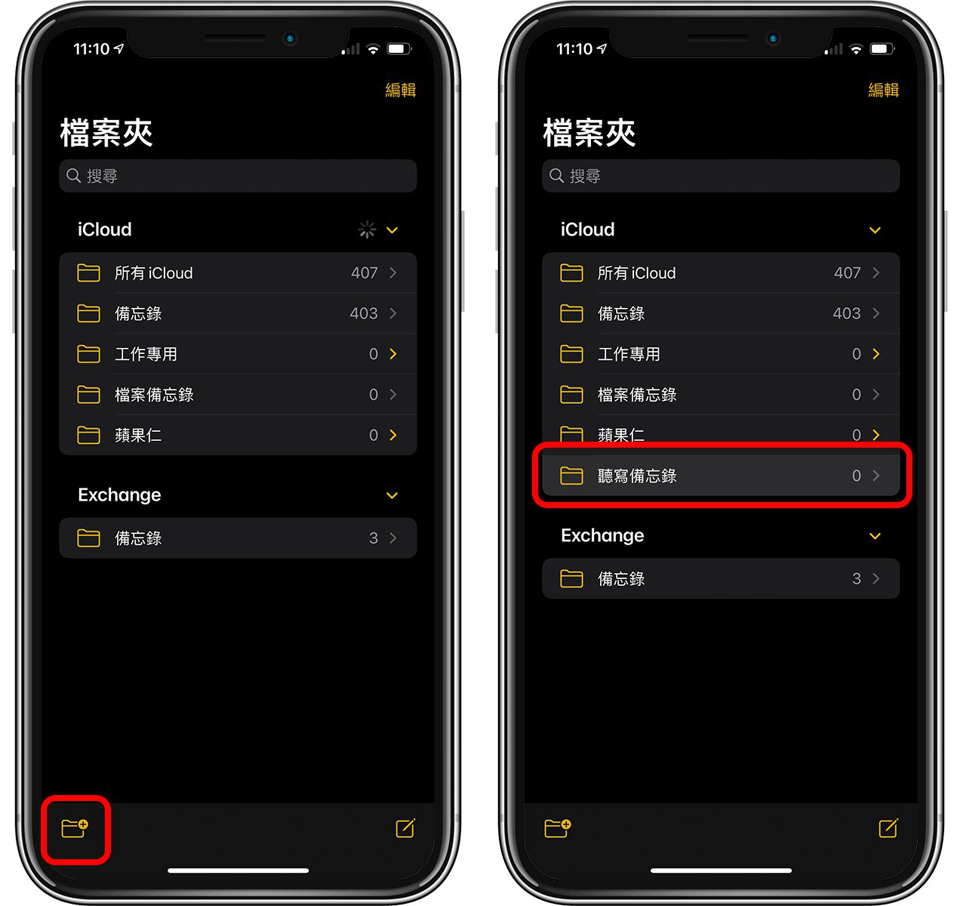
然后进入捷径 App,点一下刚刚下载的听写备忘录右上角的「…」,进入编辑页面:
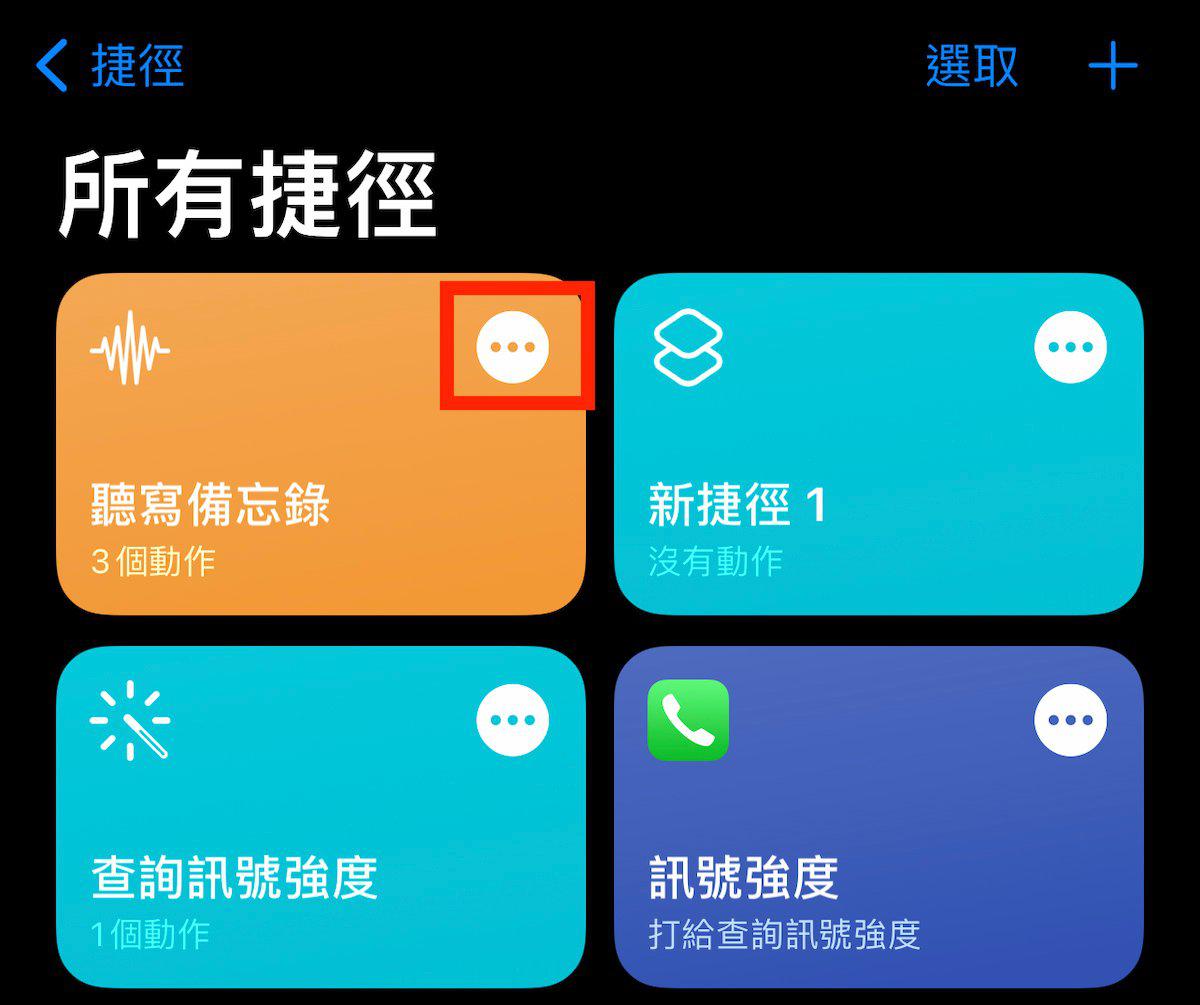
然后在「文件夹」地方点一下,选刚刚在备忘录里新建的分类(本篇的范例就是那个「听写备忘录」啰):
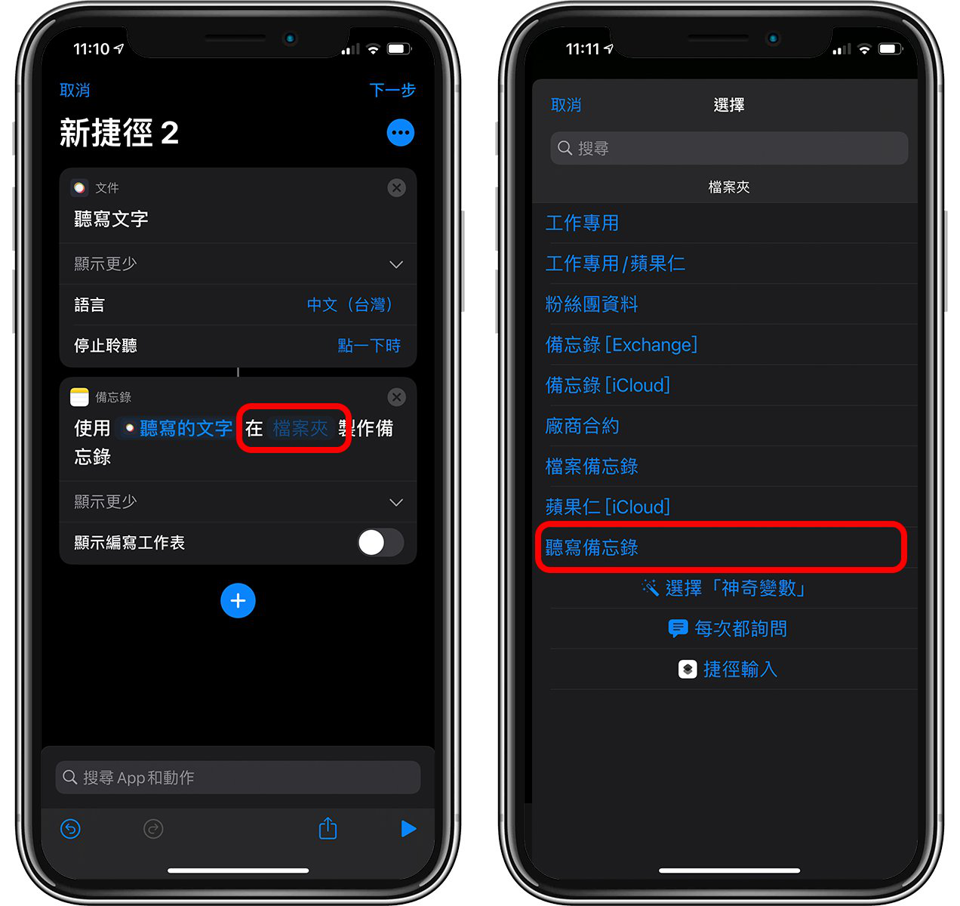
接着按完成,这样听写备忘录捷径和备忘录本身就算准备完成了!
把听写备忘录小工具加到 iPhone 桌面
准备工作完成后,接下来就要把这小工具加到桌面上了。
在 iPhone/iPad 桌面上长按不放,进入首页编辑模式后,点左上角的「+」,找到「捷径」:
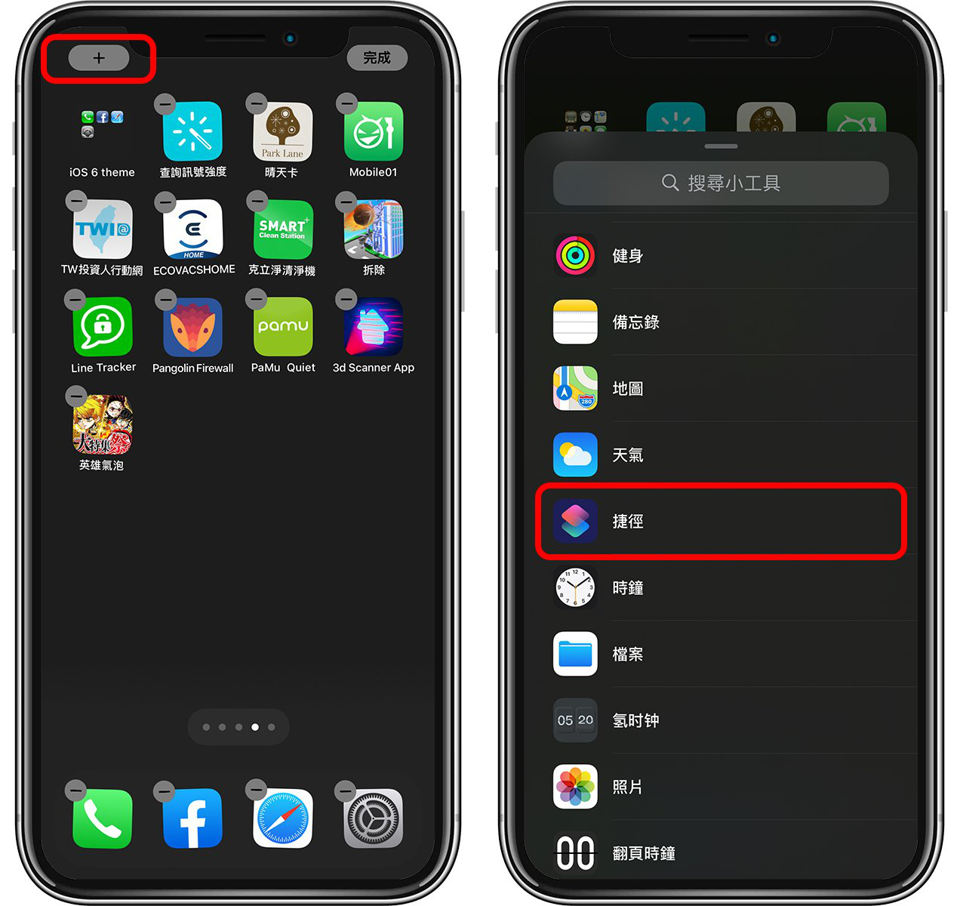
添加单颗的「捷径」按钮,然后再点一下图标,就可以选择你要把哪个捷径加到 iPhone 桌面,这时再点刚刚从苹果仁下载的「听写备忘录」捷径:
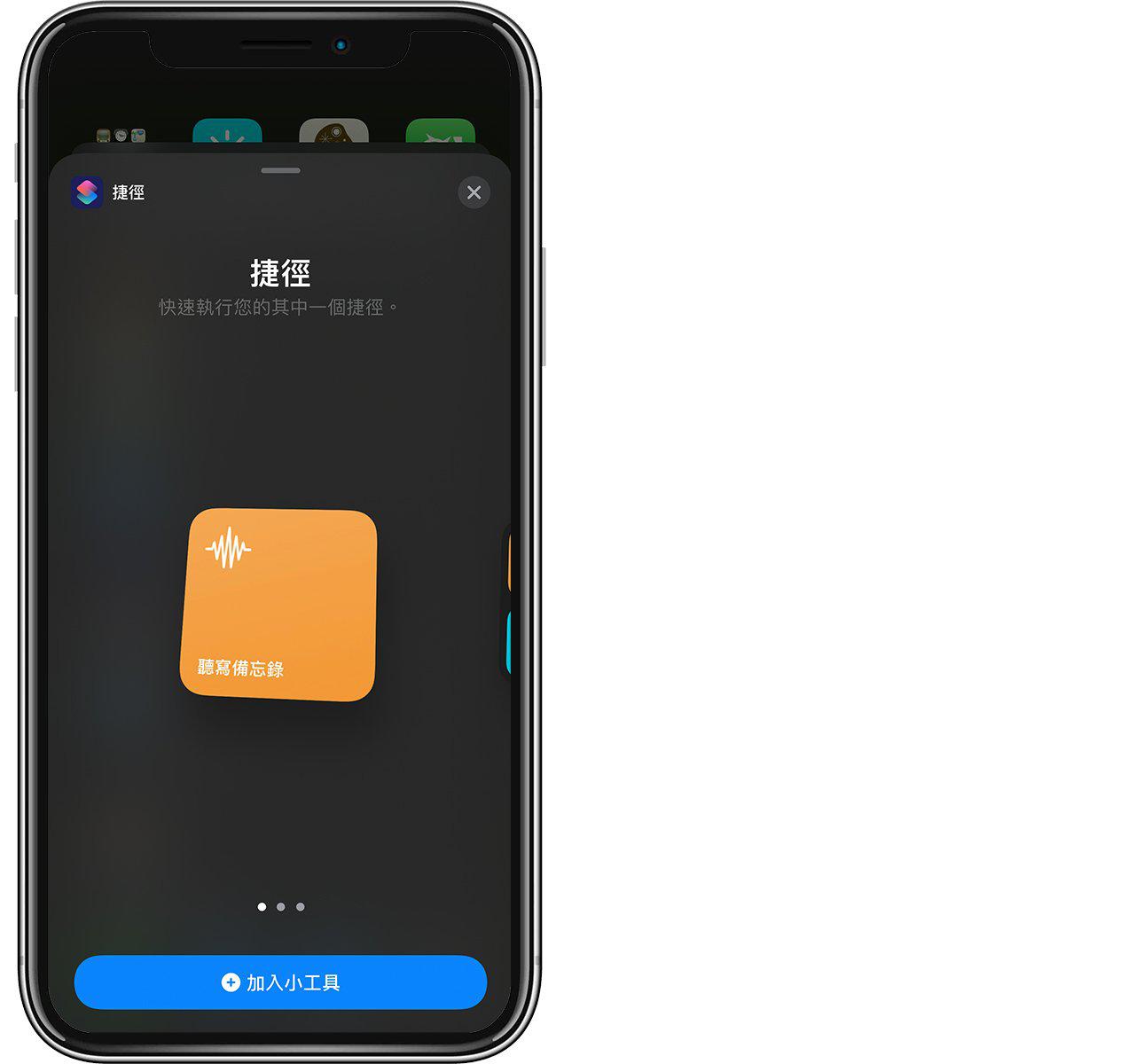
之后重复一次添加 iOS 小工具的步骤,添加一个备忘录捷径到桌面;一样在编辑画面点一下,然后在备忘录的小工具里面选择「听写备忘录」:
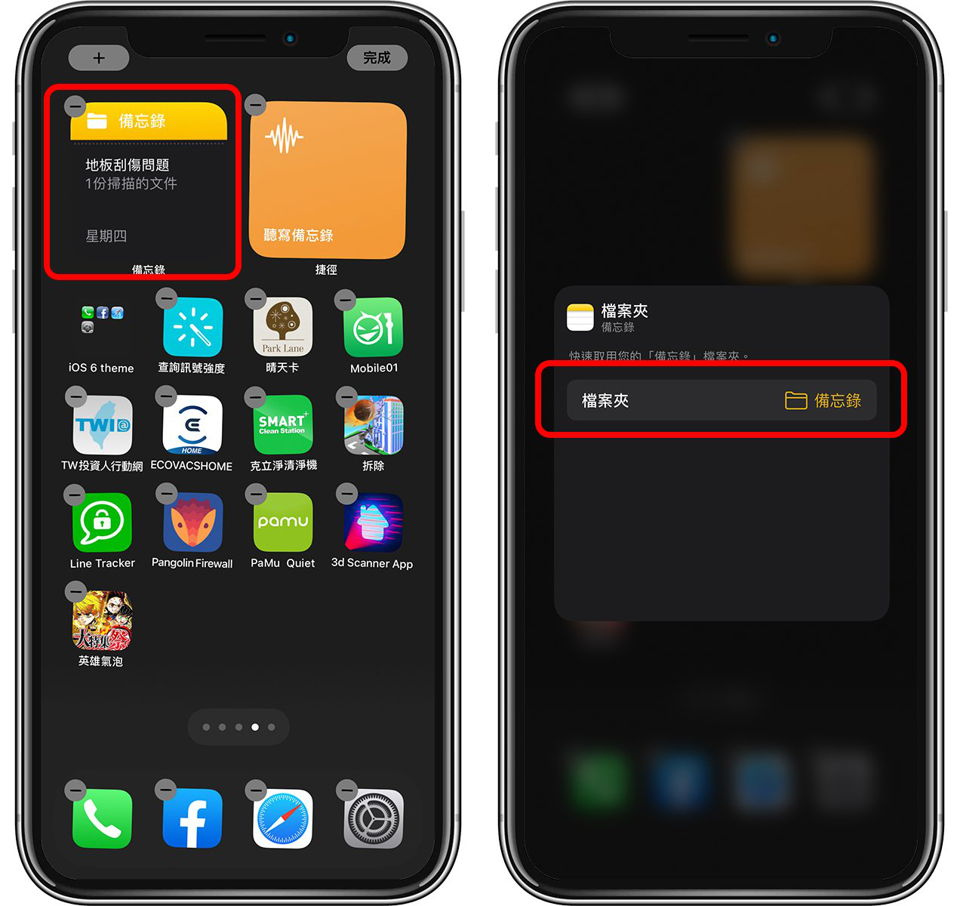
经过一连串步骤后,像下图这样就大功告成啦!以后只要先点「听写备忘录」的橘色按钮,录音之后,语音就会变成文本并保存到右侧的「听写备忘录」笔记本中!

5 款行事历、待办事项、备忘录 App 推荐,掌握你的时间管理!
Overseas 发表了文章 • 2020-11-17 10:45
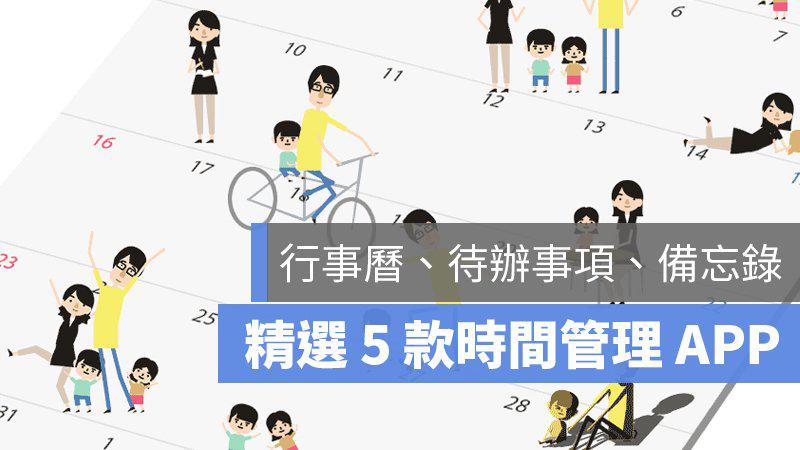 (首图来源:TimeTree官网)
(首图来源:TimeTree官网)
2020 年即将进入尾声,准备好迎接明年的新计划了吗?除了使用 iPhone、iPad 内置的行事历 App,可以订阅「2021年国定假日」将台湾的连假显日在月历上,也有许多第三方 App 提供接口漂亮、功能多样化的行事历、备忘录工具,通过这些 App 帮助你让工作、待办事项井然有序,成为时间管理大师!
推荐 5 款行事历、待办事项、备忘录 APP
共用行事历:TimeTree
这是一款主打与家人、情侣、同事共用的行事历 App,除了提供基本的个人行程编辑,还提供各行程的聊天室,共享行事历的成员可以用类似 Line、Messenger 的方式与其他人互传消息、讨论行程;也支持使用 Apple Watch 查看行程。
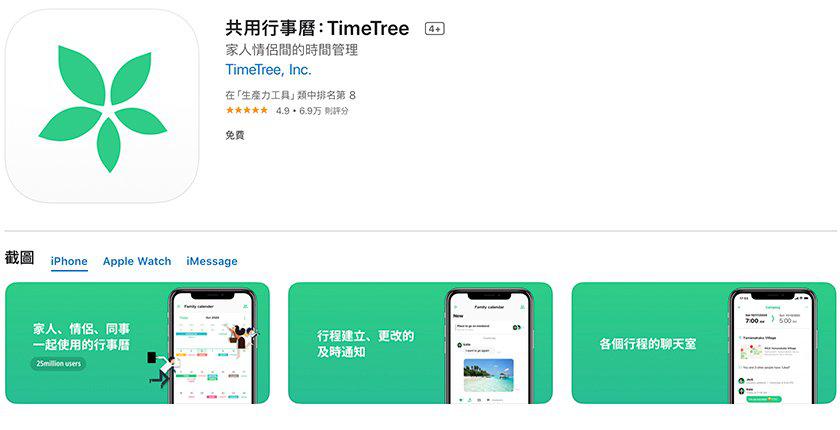
- TimeTree 下载:iOS版请点此(iPhone/Apple Watch)
简单日历 – 每日待办事项行程表和时间管理日历
这款日本团队开发的 App 提供多种不同的主题配色,都很缤纷可爱,可以依照个人喜好自订,字体大小也能调整,行事历的显示模式有日历、周历、月历三种,也可以与家人、朋友、同事分享行程。
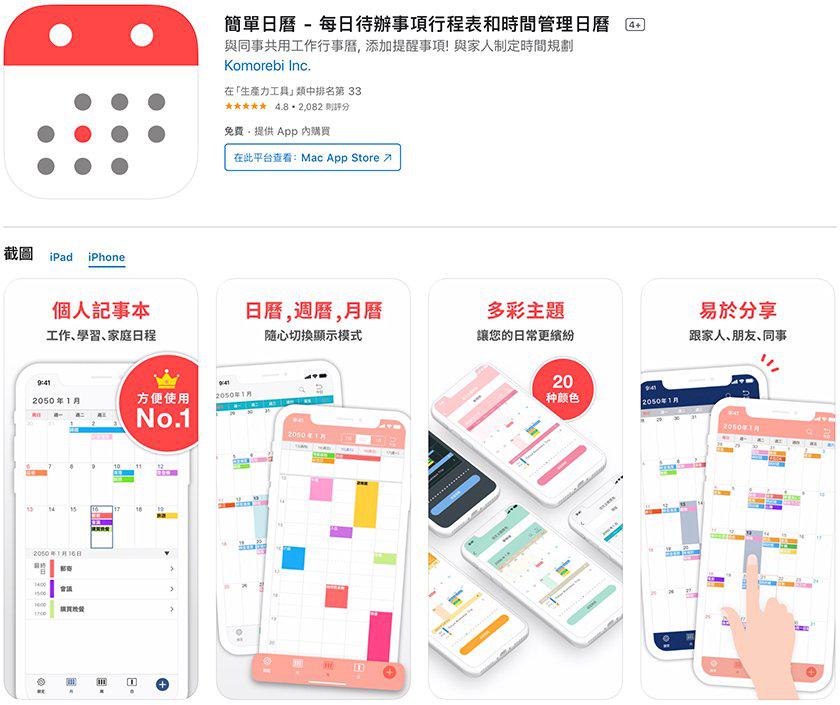
- 简单日历下载:iOS版请点此(iPhone/iPad)
Todoist 待办事项&备忘录
这款接口极简清爽的 App,提供 To-do list 待办事项及备忘录功能,提供简易的分类让你可以快速增加任务,也可以设置提醒以免遗漏事情,还可以通过设置截止日期来养成习惯、达成目标,获得生活中的成就感。
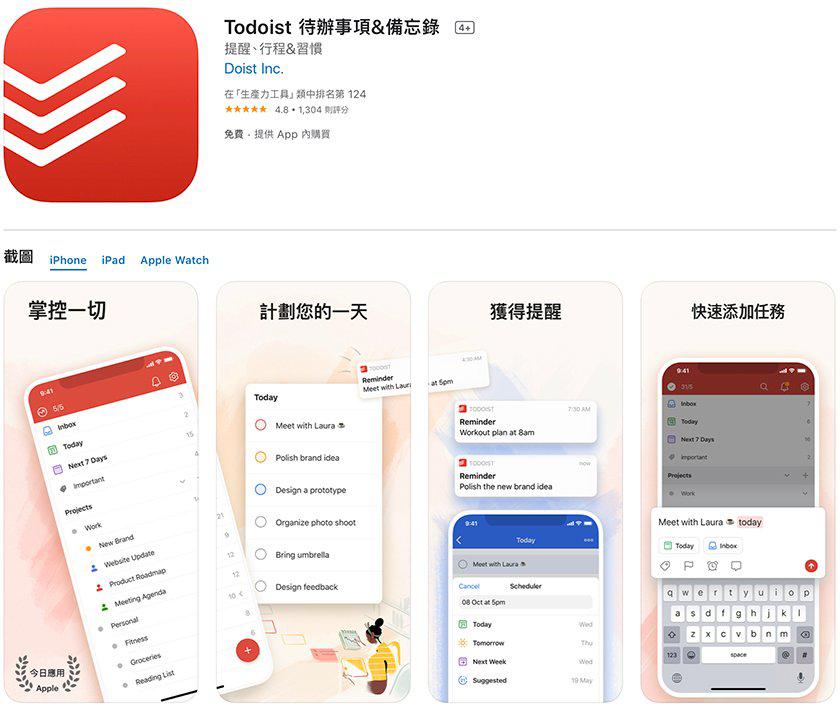
- Todoist 下载:iOS版请点此(iPhone/iPad/Apple Watch)
Sorted³ – 全新小工具
这款 App 集成了计划行程、任务、笔记功能,提供「魔术选择」的手势操作模式,可以快速规划行程、任务的所有细节,也可以通过「自动计划」将零散的任务按照时间轴排序好,功能相当齐全。
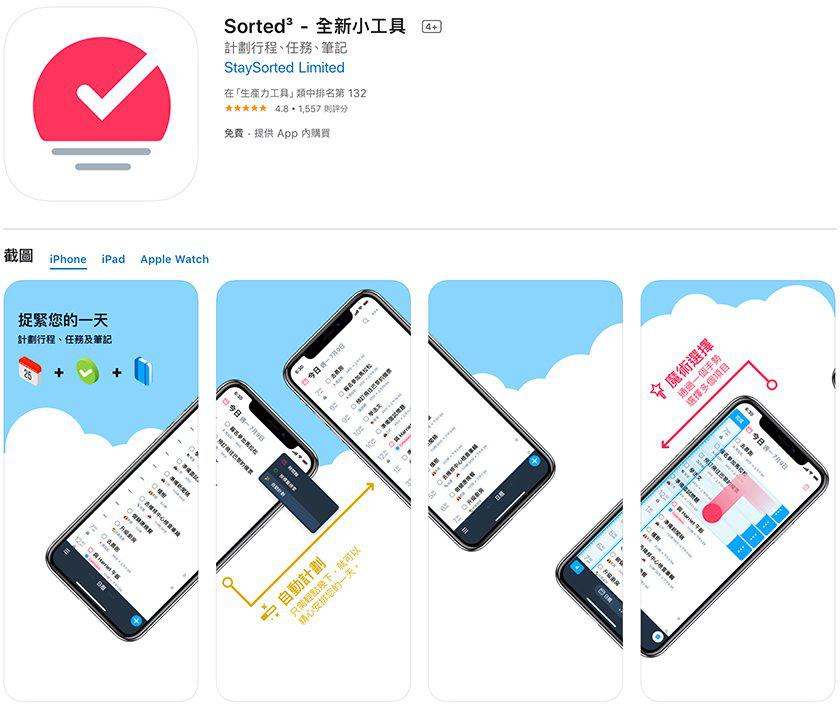
- Sorted³ 下载:iOS版请点此(iPhone/Apple Watch)
Pendo笔记
当你突然有了灵感的时候,一定要赶紧记录下来,可以试试 Pendo 笔记 App,可以快速添加笔记、代办事项、行程、日记,将所有的内容都集中在一条时间轴上变成一张长图,还会自动辨识生日、纪念日等节日并按年重复;除了 iOS 版也提供 Mac 电脑版。
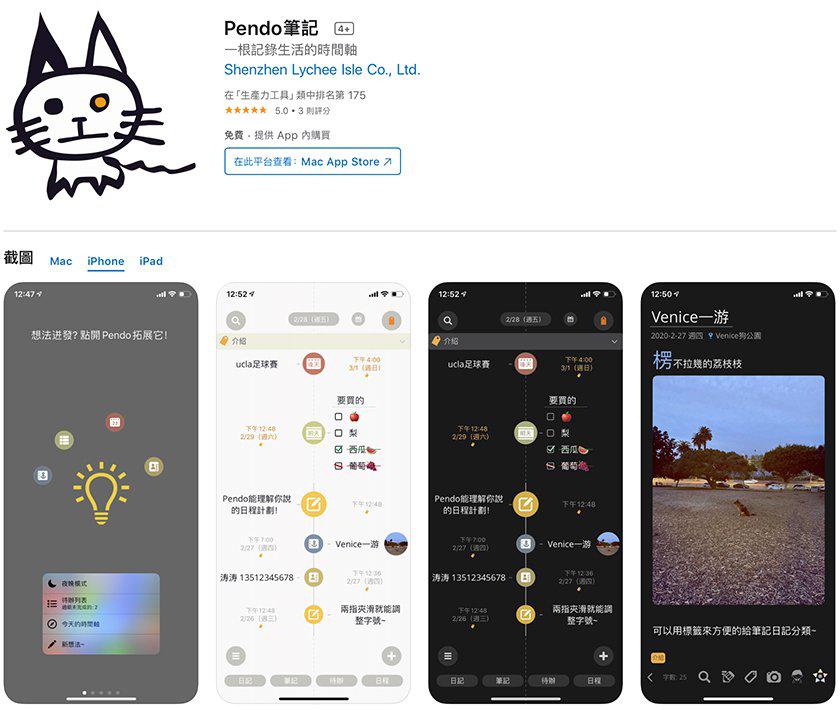
- Pendo 下载:请点此下载(iPhone/iPad/Mac)
本篇介绍的 5 款行事历、待办事项、备忘录 App,在 App Store 上都有获得超过千人评论、接近 5 颗星的好评,如果你有觉得还不错用的同类型 App,欢迎在评论区和大家一起分享喔!